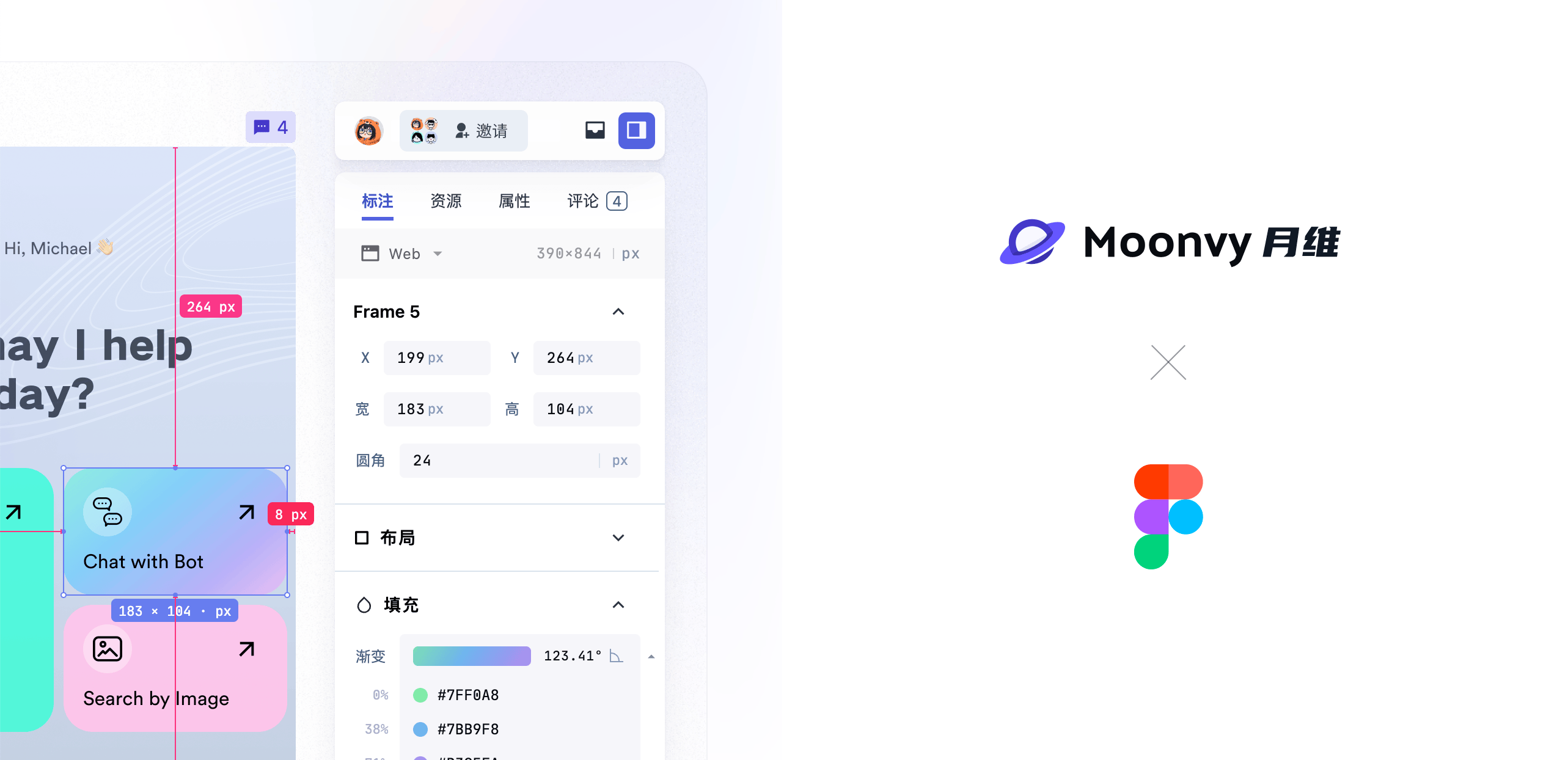2025-12-28 00:00:00
在 Figma 中,通过 EX 上下文菜单 即可一键调出「改变旋转中心点」。拖拽中心点到任意位置后,元素旋转将基于新的中心点进行,让复杂旋转和精细调整更加直观、高效。
Figma 改变旋转中心点快捷键是 Alt + R
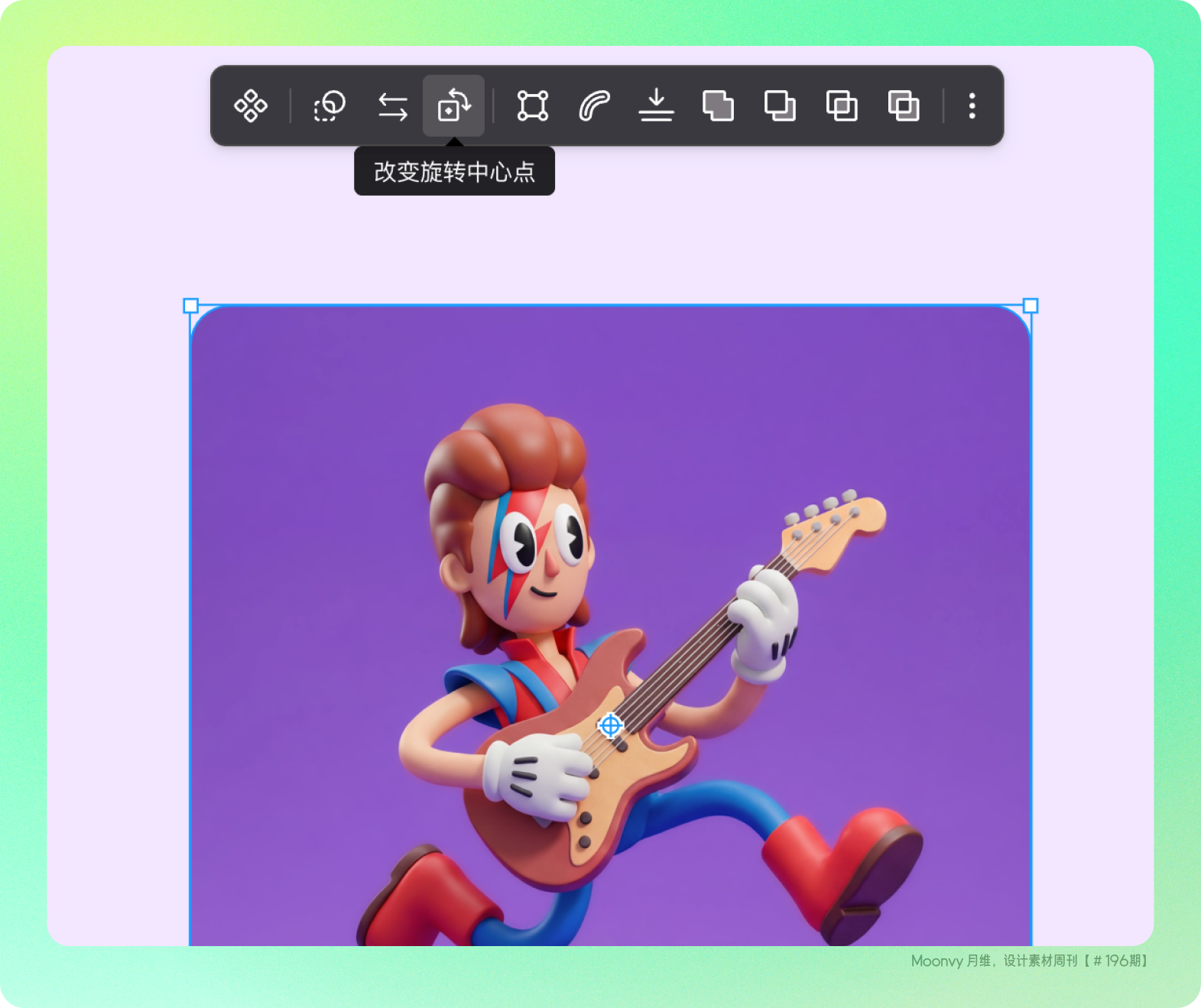
一个由社区驱动的设计灵感聚合网站,它每日收集并展示来自 X 上最精彩的设计作品,包括 UI/UX、视觉图形、3D 艺术、界面交互动效等内容。这样的汇总让你不必在社交平台上零散翻找,各类高质量作品一目了然,是寻找灵感、跟踪设计趋势的好帮手。
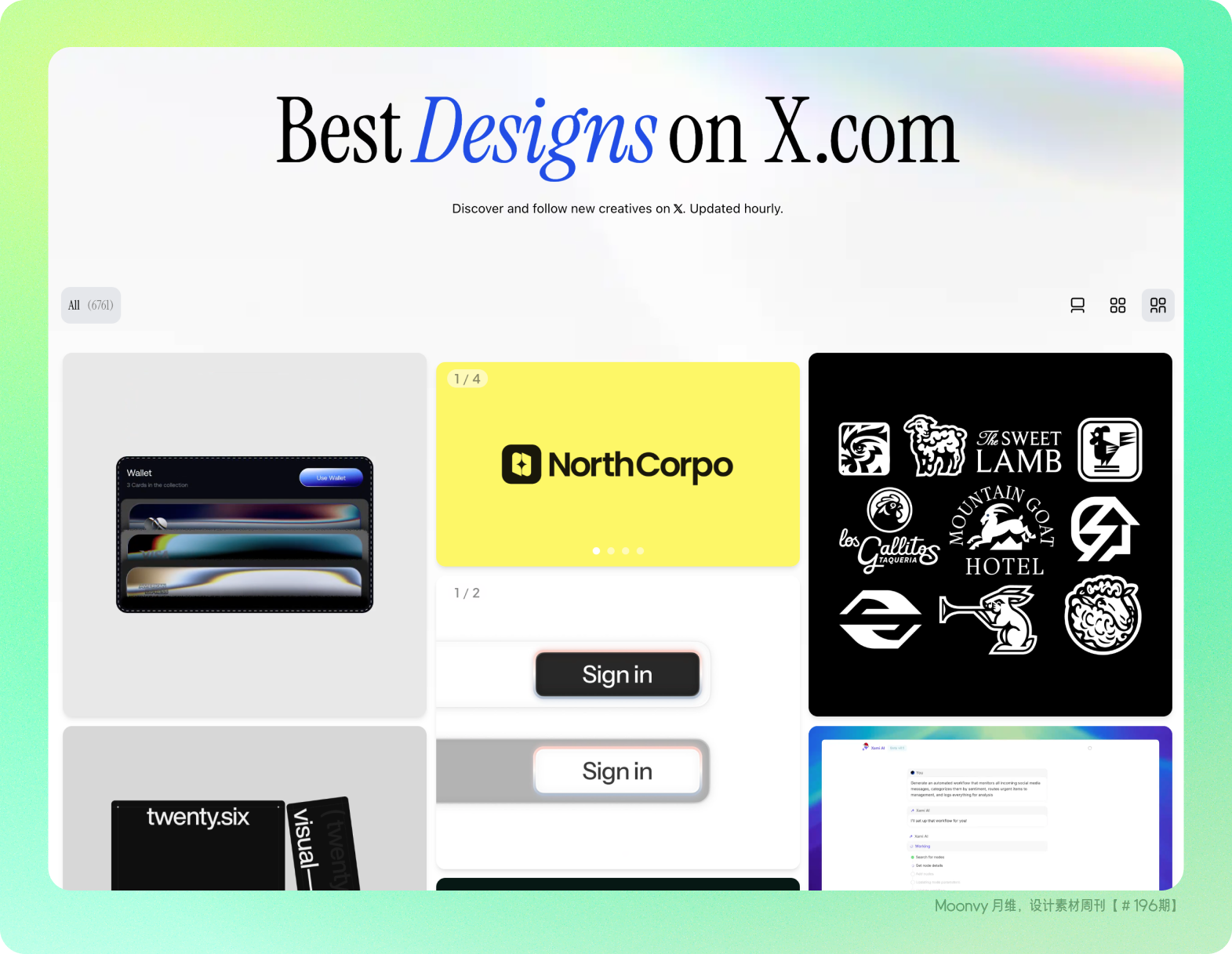
是一款为现代 Web 打造的高性能动画库,主打 轻量、流畅、易上手。通过简洁直观的 API,即可快速实现界面过渡、交互动效、滚动动画和物理弹性效果,适用于原生 JS、React、Vue 等多种场景。
适合希望用更少代码,做出更自然动效的前端开发者与设计师。
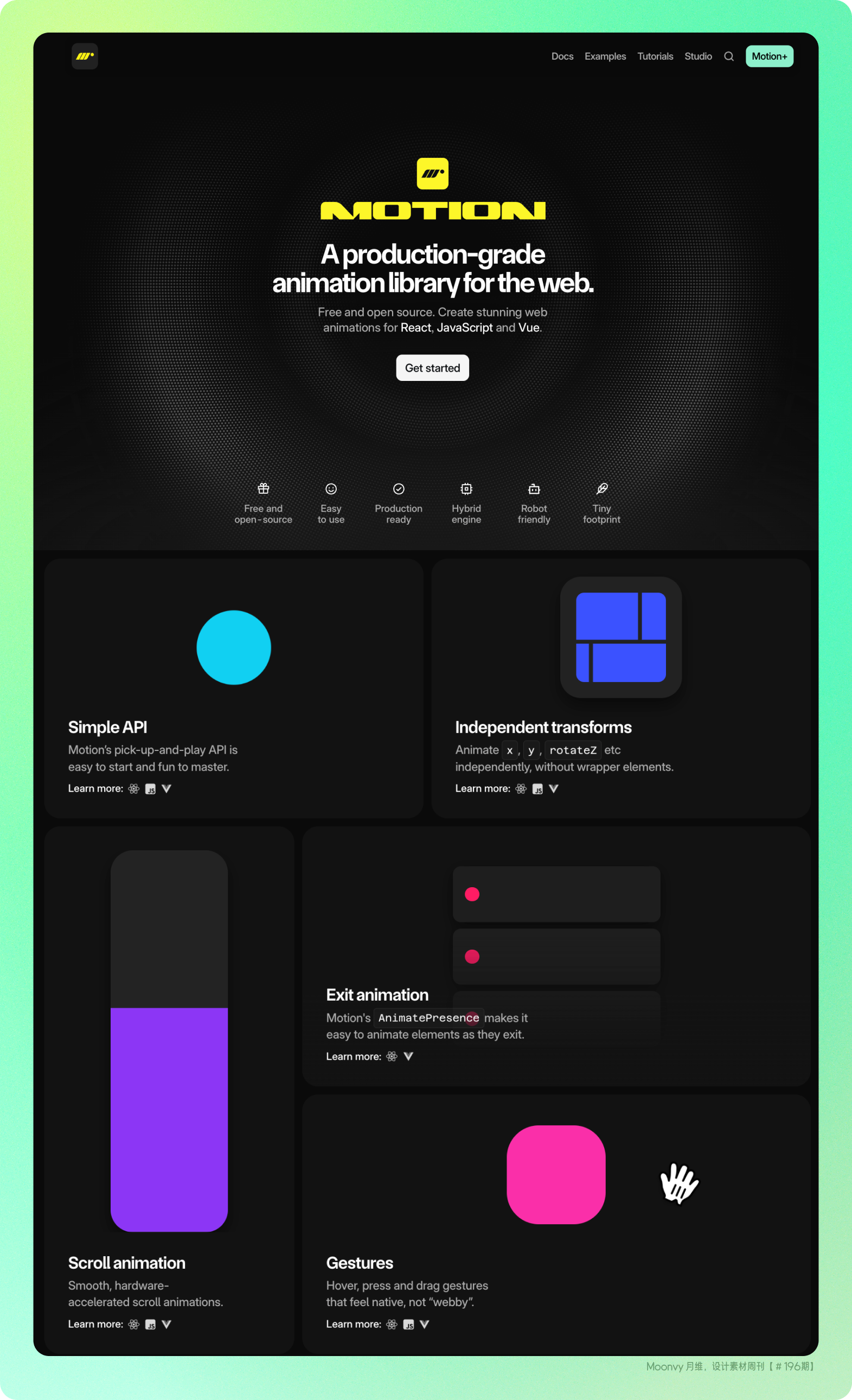
Handy 是一个完全 开源、跨平台(Windows / macOS / Linux)的语音转文字桌面应用,支持在本地离线运行,无需联网,不会把你的语音上传到云端,保护隐私。它利用 Whisper / Parakeet 等模型进行语音识别,可通过快捷键按住说话即可自动将语音转写并粘贴到当前文本框中,非常适合记笔记、写稿、会议记录等场景。
https://github.com/cjpais/Handy
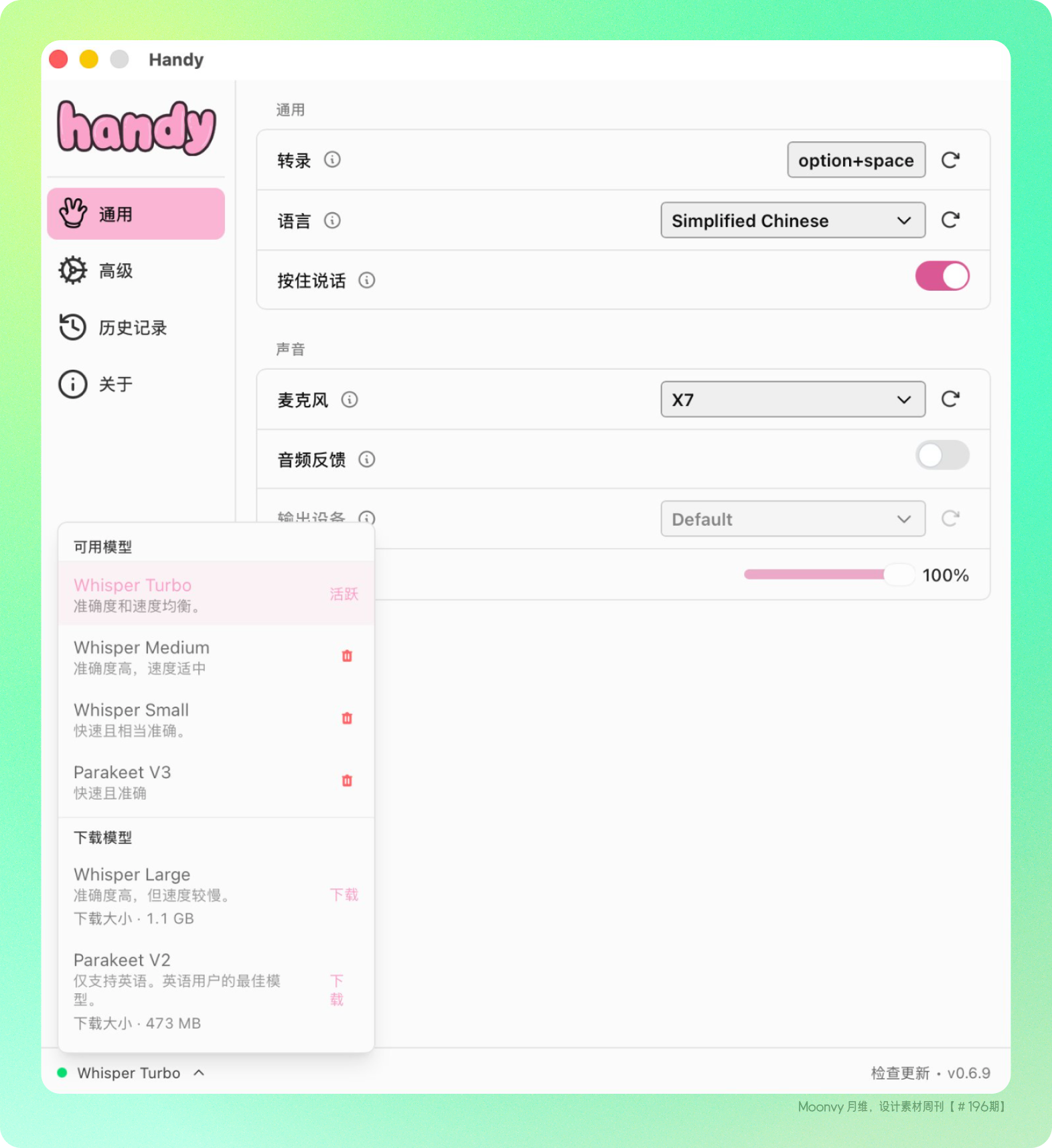
AmeOS 是一款高质量的 手机操作系统概念模板,AmeOS 16 / 16.3 采用统一的 Liquid Glass 视觉风格,全面重设计了应用图标、系统布局、锁屏、动画与键盘等核心体验,展示了一个在视觉与交互上高度一致的未来移动 OS 概念,适合用作系统设计灵感与概念参考。
https://www.figma.com/files/team/834613397167663959/resources/community/file/1551950445003316620

一个受建筑蓝图设计启发的现代 React 和 Tailwind CSS 组件库,包含可复用的组件、模板、样机或 UI 设计规范等内容
https://www.figma.com/files/team/834613397167663959/resources/community/file/1585101937198168427
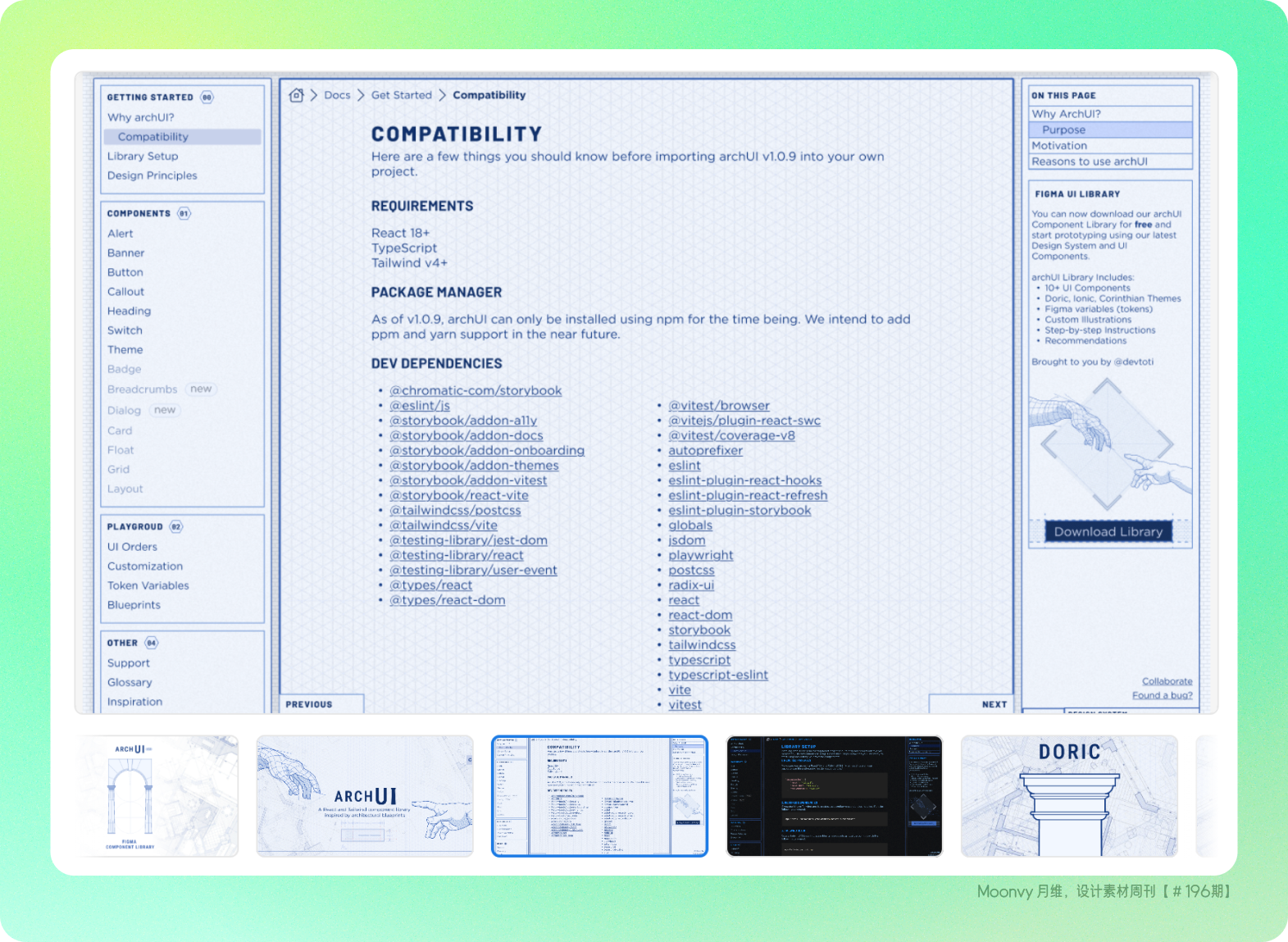
适合作为项目起步模板或日常设计素材补充。通过高度可复用的组件与规范化布局,帮助设计师快速搭建设计稿、统一视觉风格,并有效提升设计效率
https://www.figma.com/files/team/834613397167663959/resources/community/file/1149606403335600352
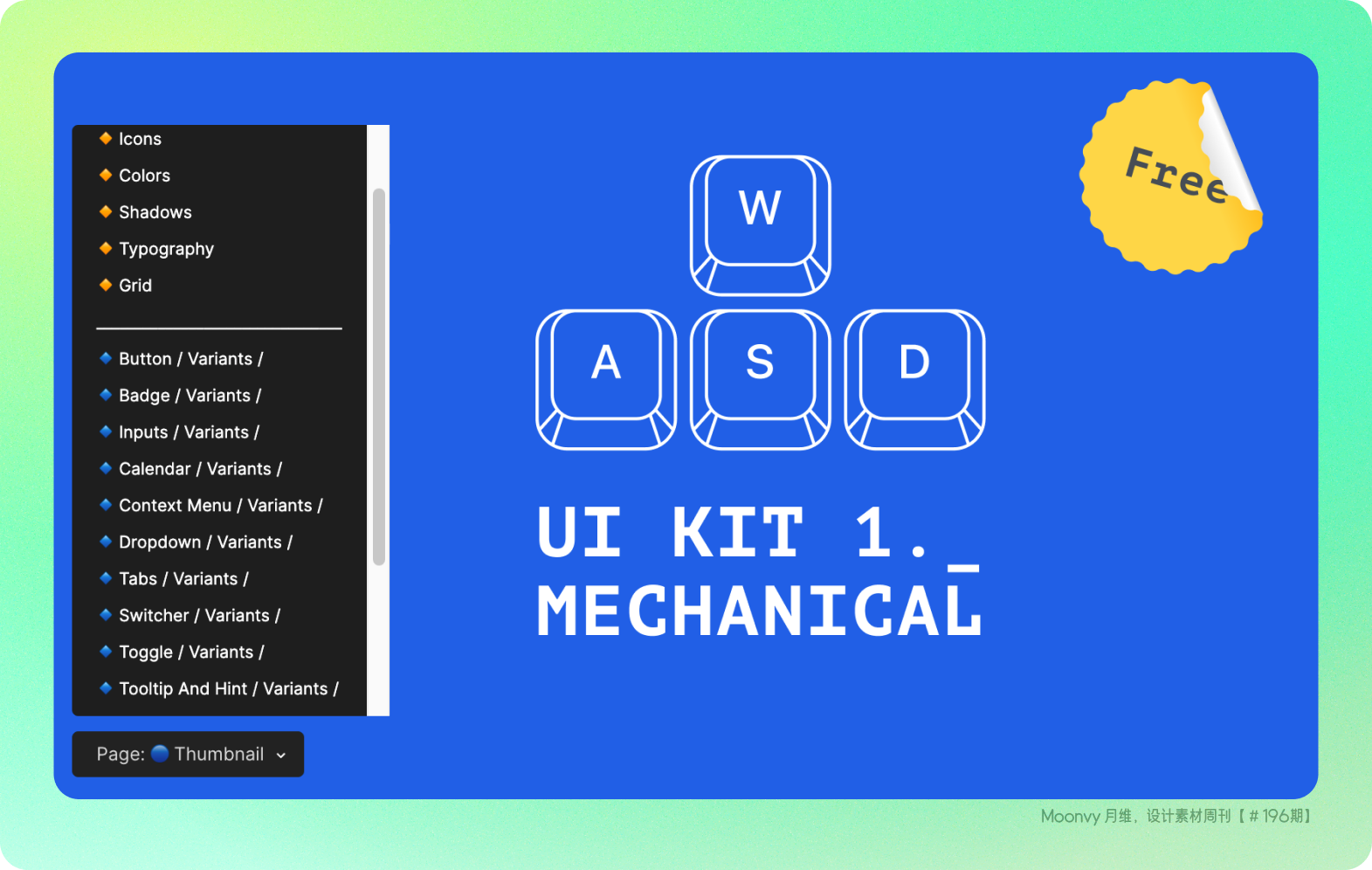
特斯拉 Model 3 用户界面界面。 包括菜单界面、音乐栏、键盘和行程导航。
https://www.figma.com/files/team/834613397167663959/resources/community/file/1382192547846546595
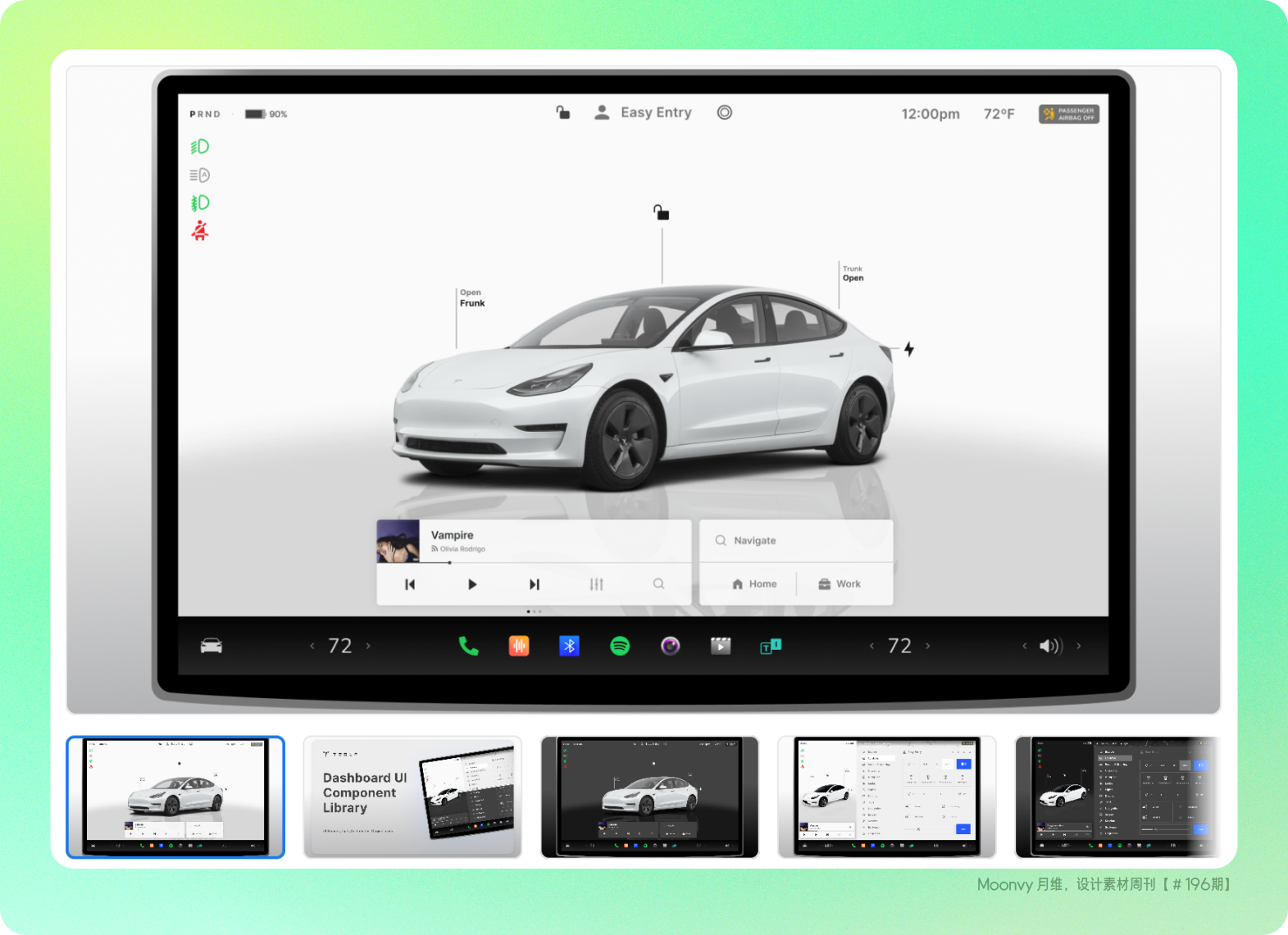
https://subtle-hover-effect.vercel.app/
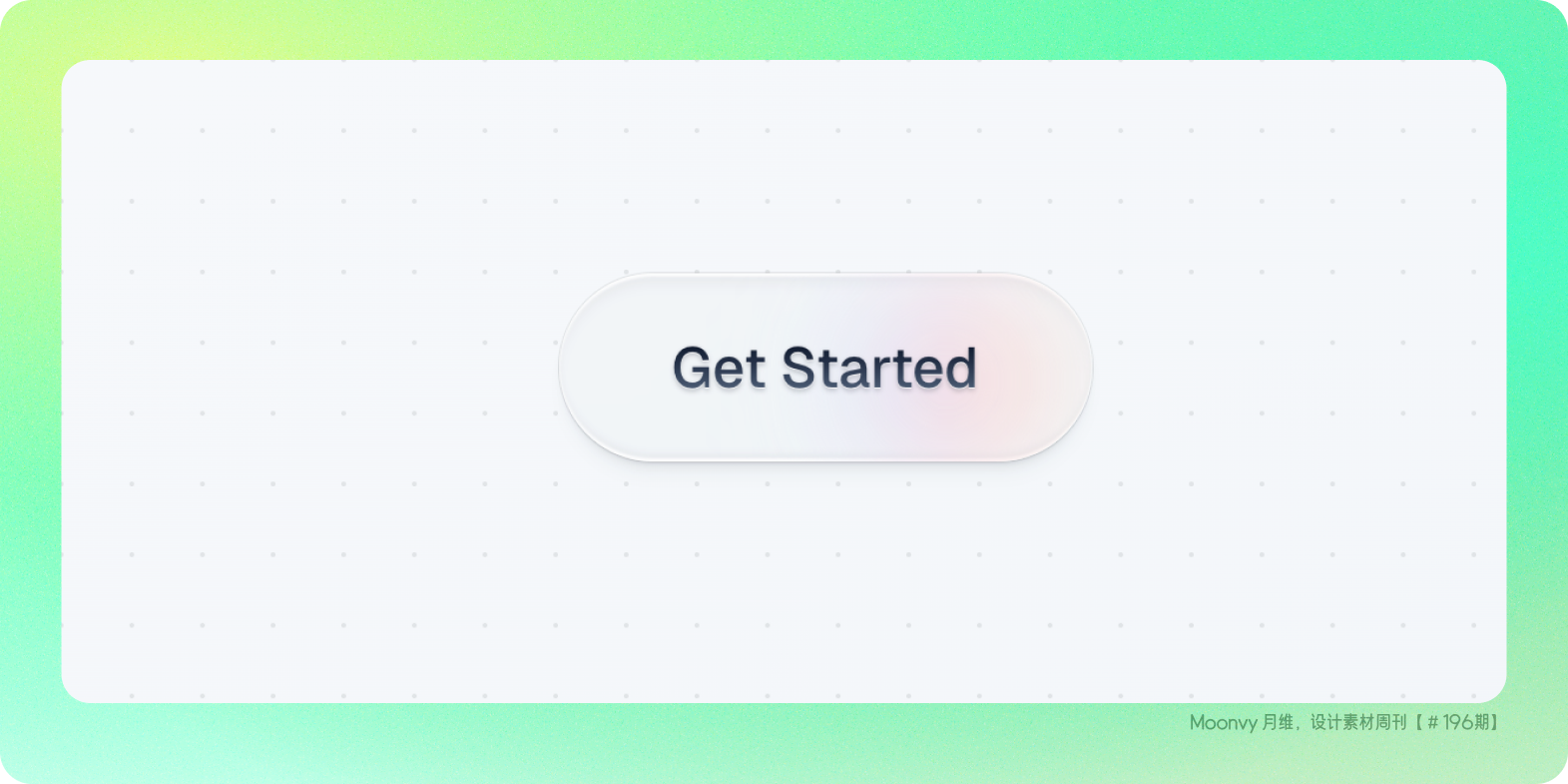
https://color-palette-x.vercel.app/
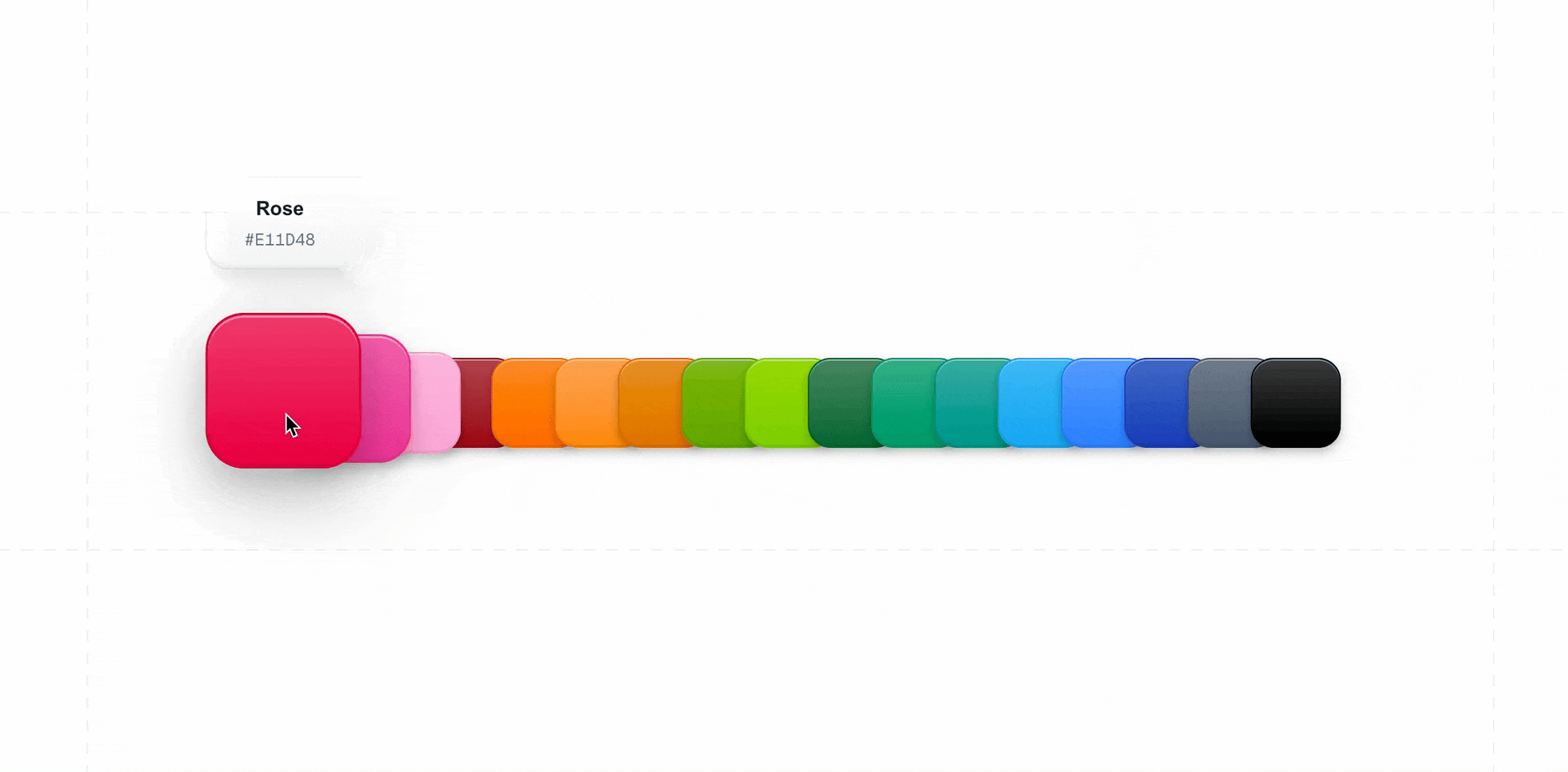
Moonvy 月维是一款专业的「设计资源管理工具」,让设计图的管理与交付在浏览器中就能轻松完成。提供更高效的切图、标注体验,并支持多种开发代码格式,让设计交付更省心、更顺畅。(moonvy.com)
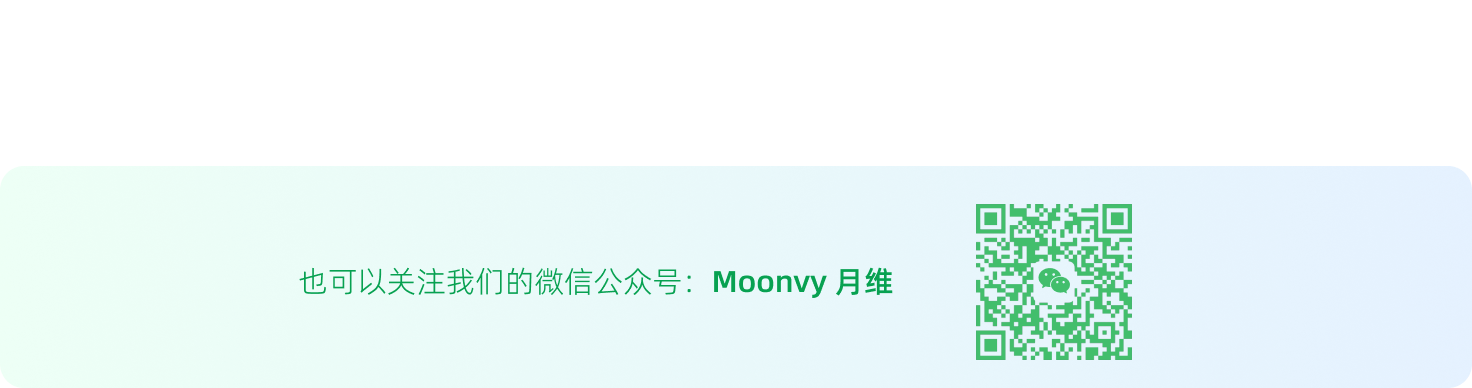
2025-12-21 00:00:00
现在可以在网站中切换查看多种网站设计风格,复制喜欢风格的提示词,将这些提示添加到任何 AI 助手,即可在几分钟内打造美观且一致的界面。
https://www.designprompts.dev/
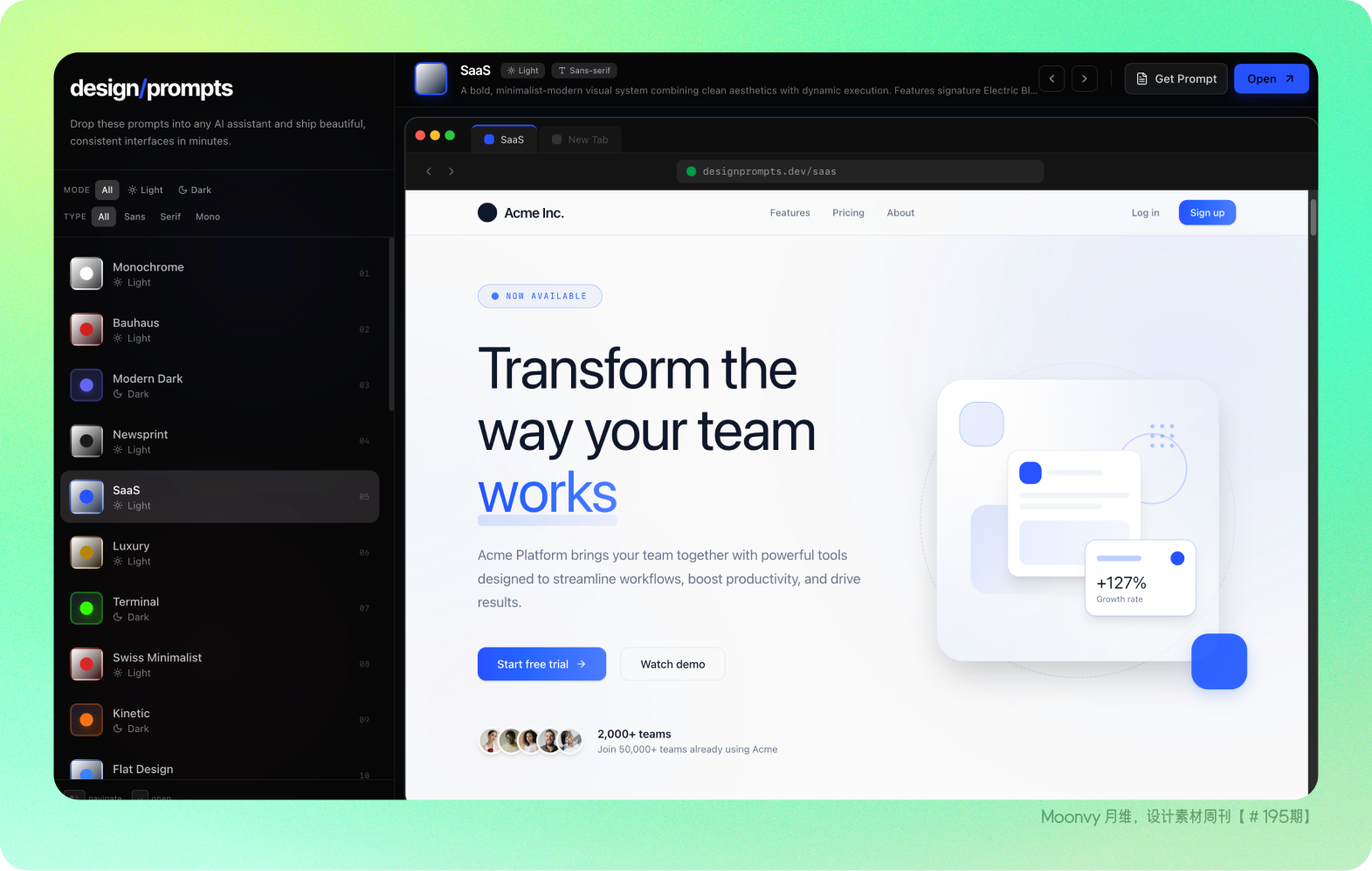
一个让提示词更好写、更好管的工具。支持灵活编辑与集中管理,提供大量预设结构,轻松应对复杂、冗长的提示词工程。
https://promptfill.tanshilong.com/
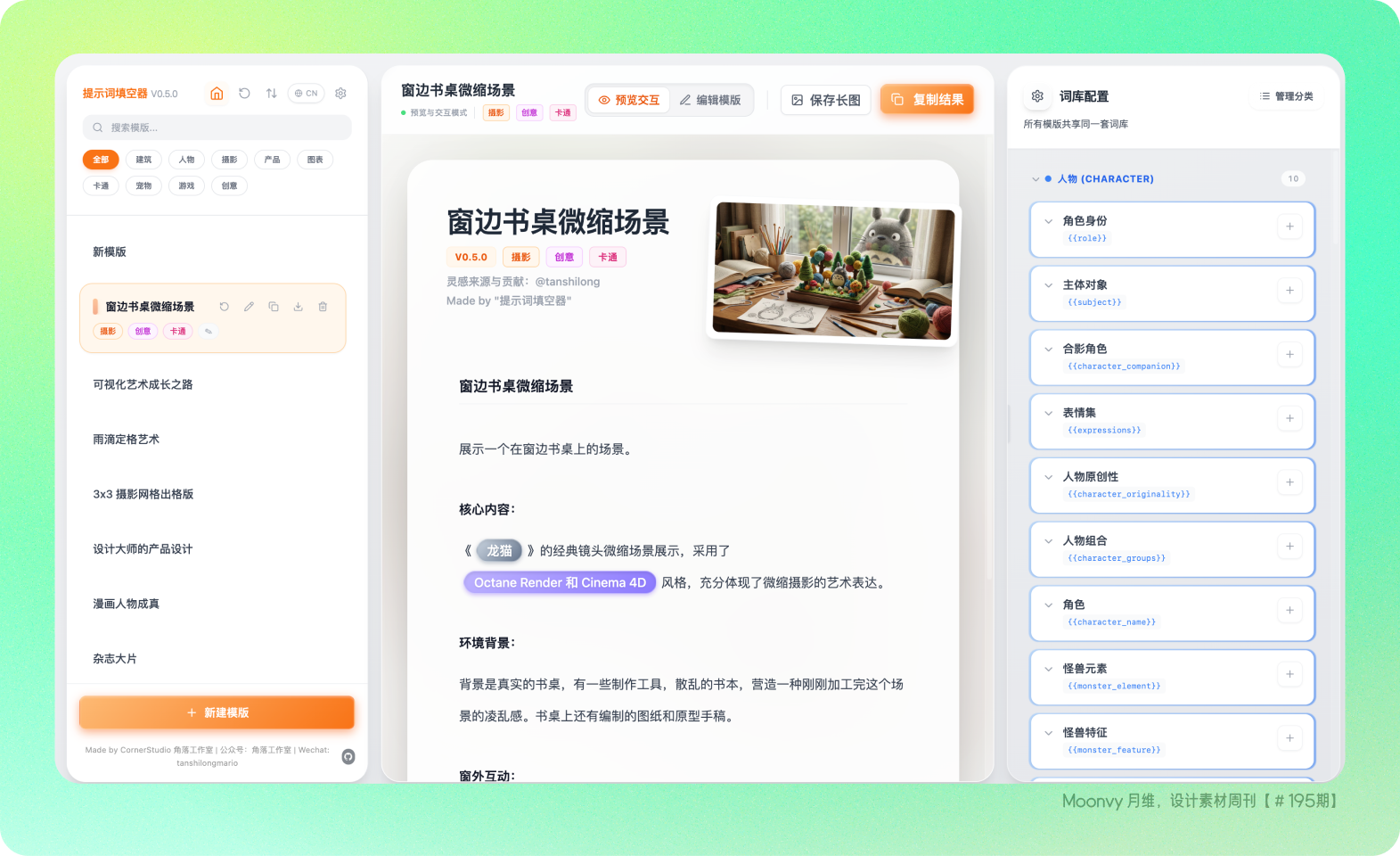
为图片添加多种 抖动(Dither)效果。应用效果后,插件会实时复制并更新最底部的图片图层,支持透明背景和复杂的矢量形状蒙版。仅支持 图片图层,无法直接将矢量图层转换为抖动图片效果
https://www.figma.com/community/plugin/1524044197426144935/dither-me-timbers
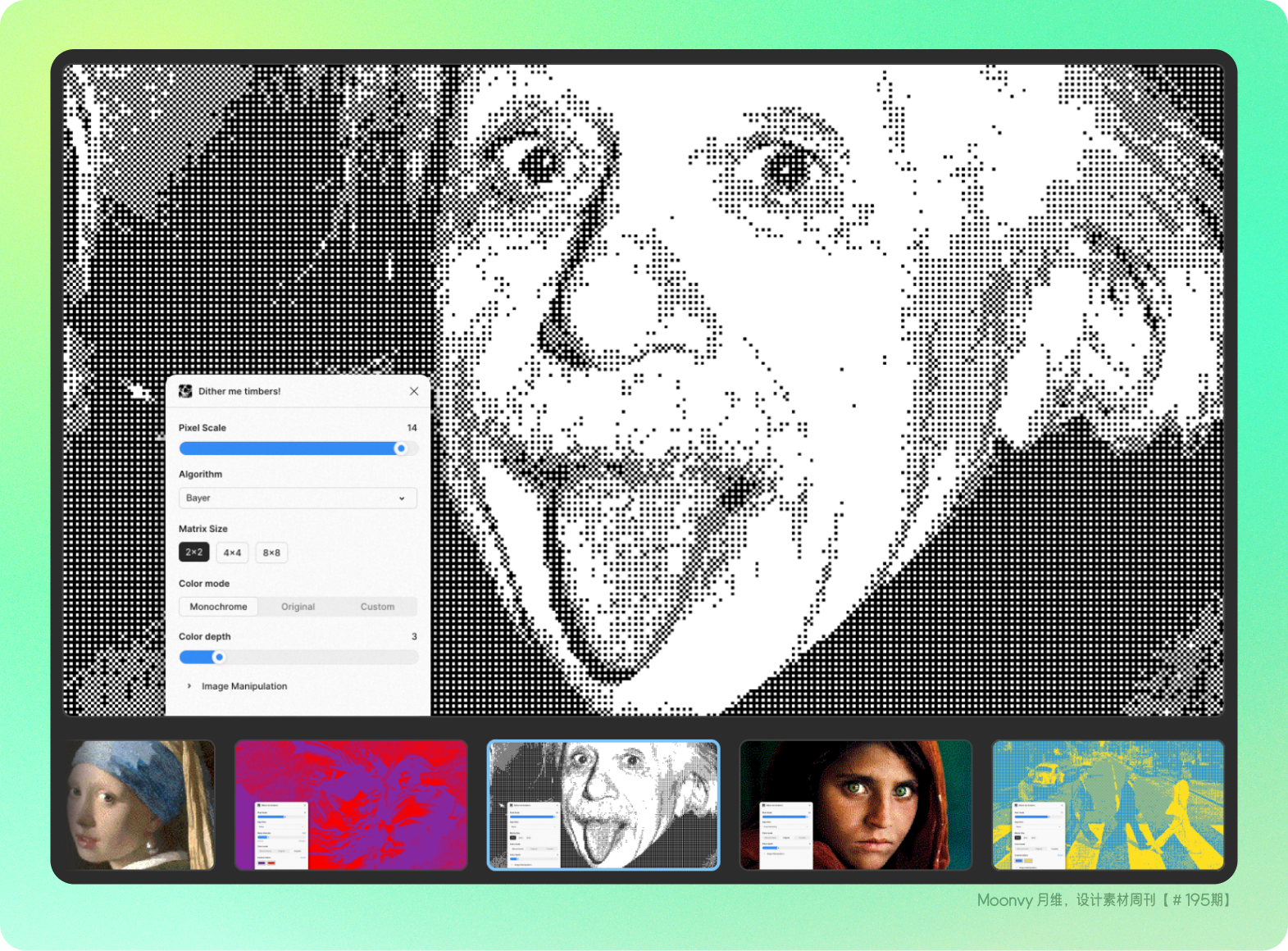
Hyvä UI 是一套与 Hyvä Theme 完全兼容的 UI 组件库,提供不断扩展的即用型组件,帮助更快速地搭建 Magento / Adobe Commerce 电商网站。包含丰富的设计组件,支持自动布局、样式、组件与变体,方便设计师快速定制并高效完成设计
https://www.figma.com/community/file/1583490251417977007
官网:https://www.hyva.io/hyva-ui.html
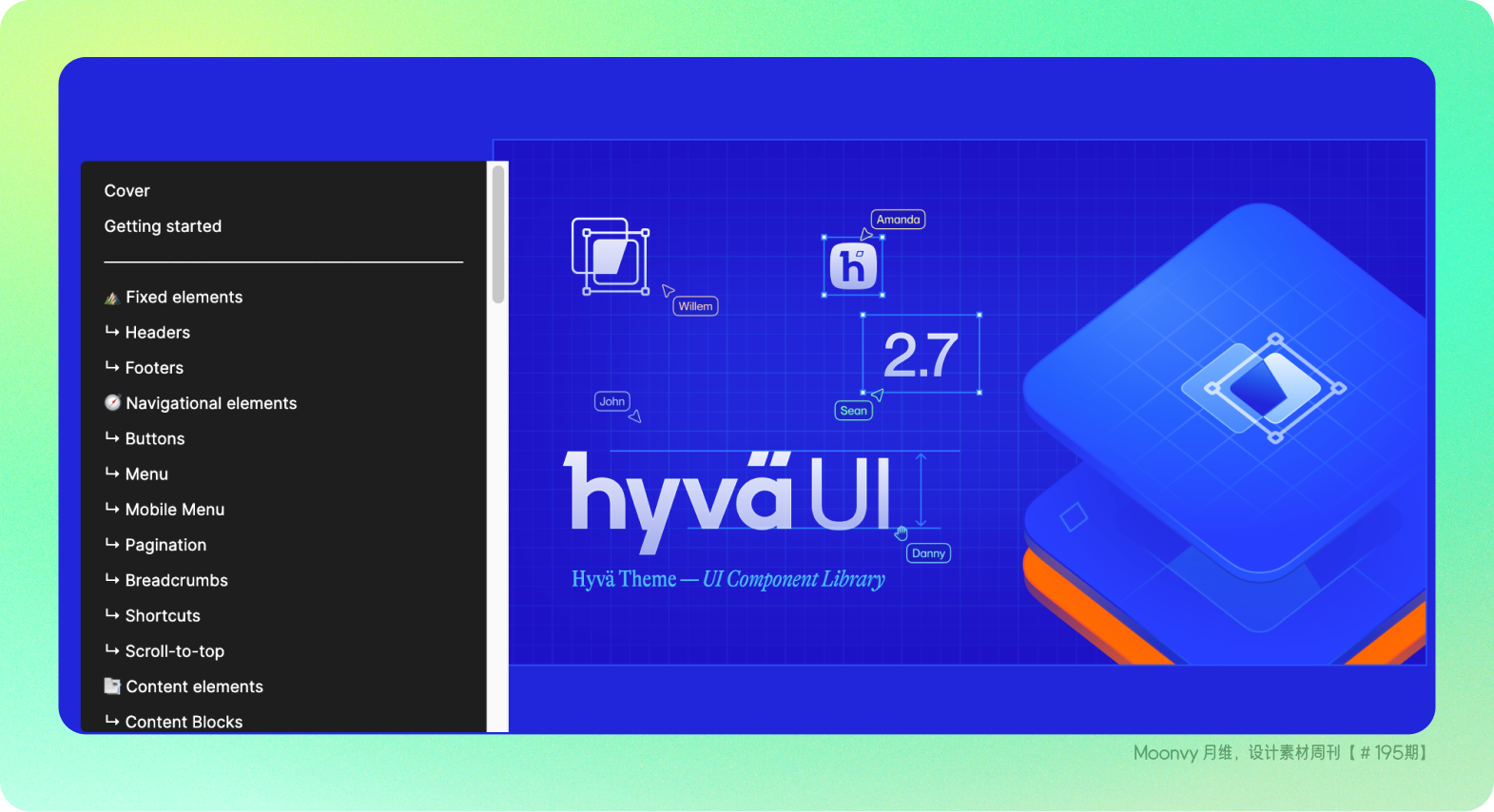
高质量的样机、图案、纹理、笔触等素材资源,网站中有各种格式和各种设计素材部分支持免费下载使用
https://resourceboy.com/photoshop-brushes/
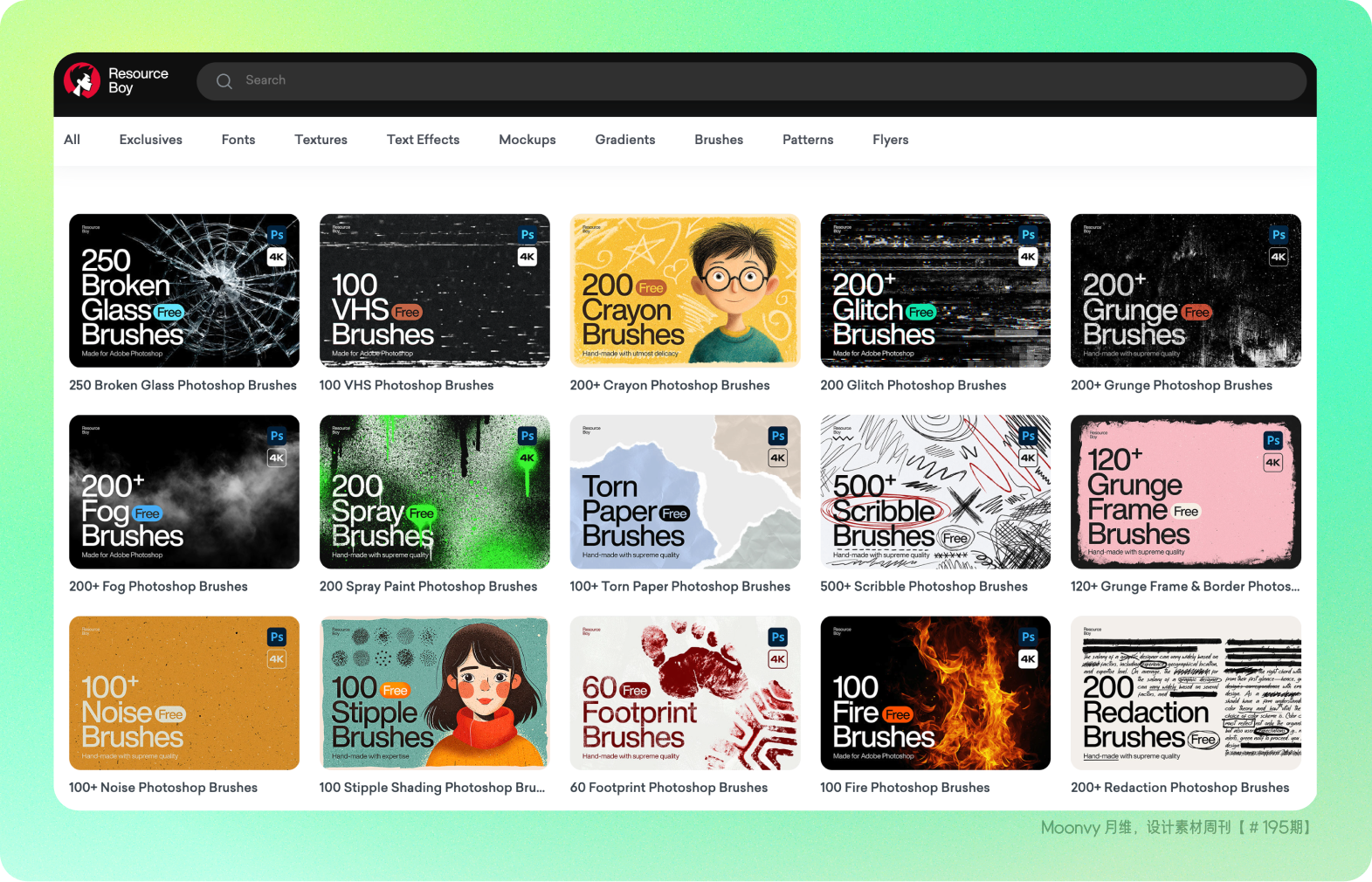
热门人工智能/LLM模型品牌SVG标志和图标合集,支持快捷复制色值、免费下载 SVG 格式到本地
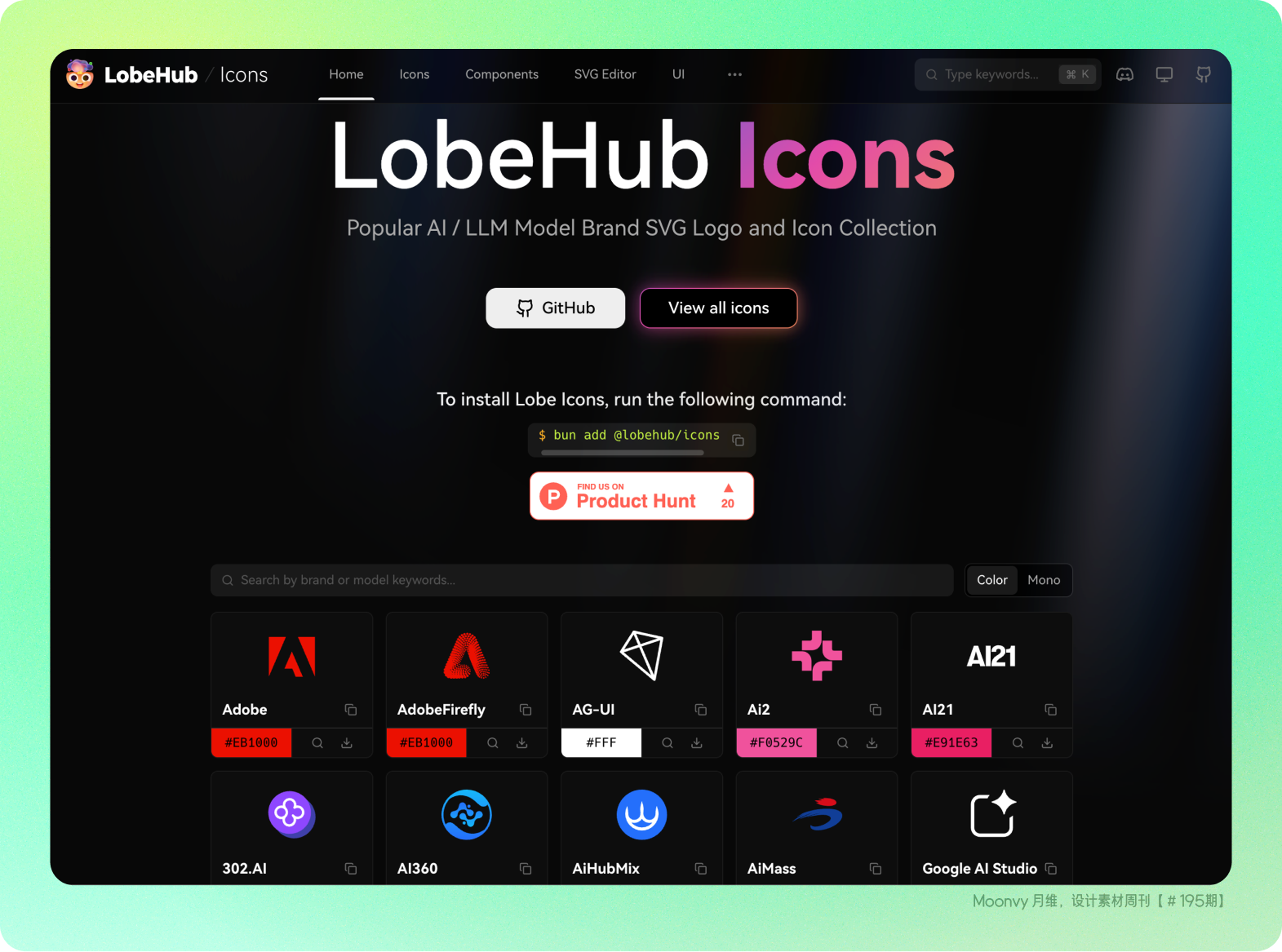
网站中提供各种格式的资源和丰富的源文件以及样机等素材
https://craftwork.design/search/free
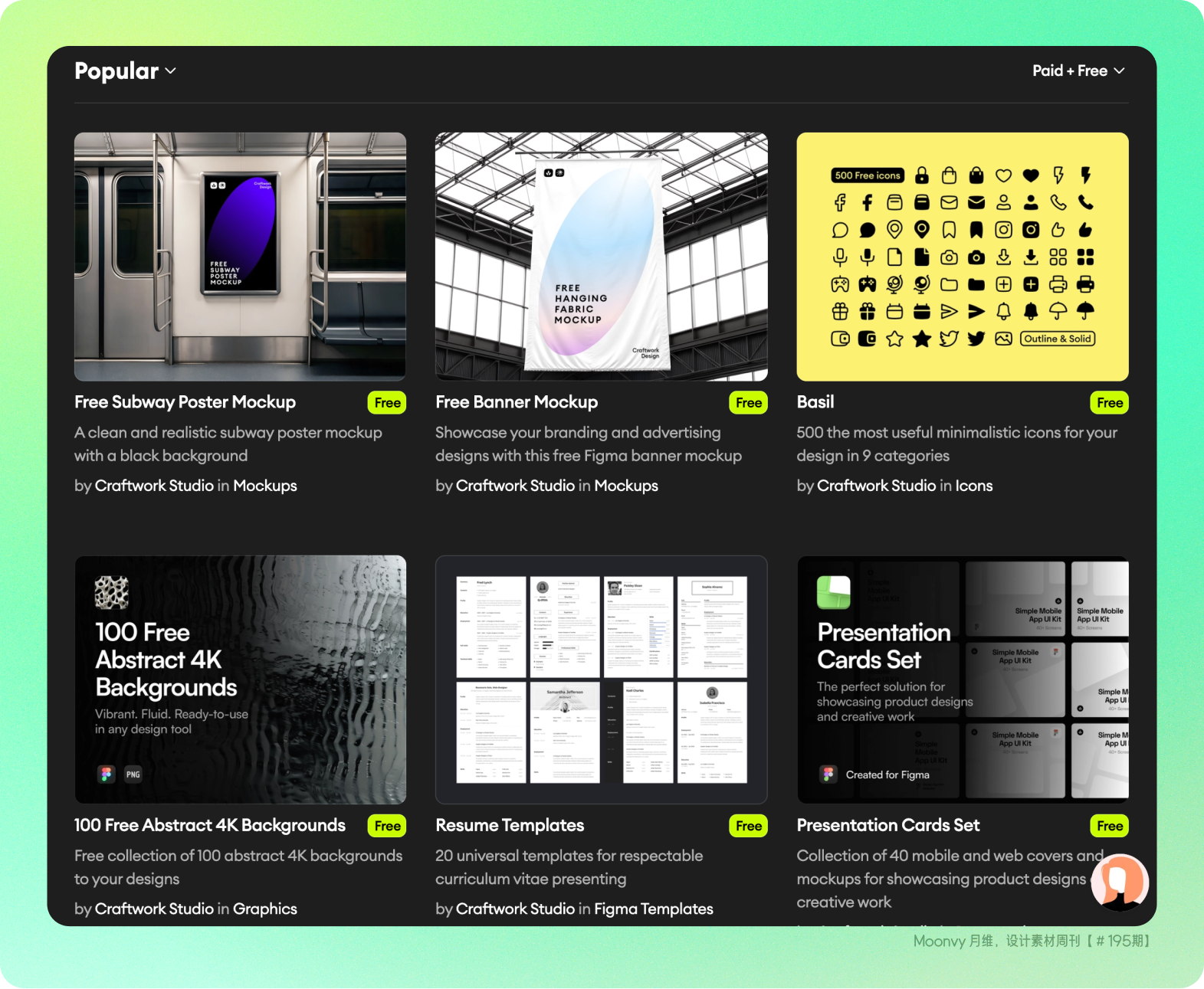
https://www.figma.com/community/file/1584491208670601981
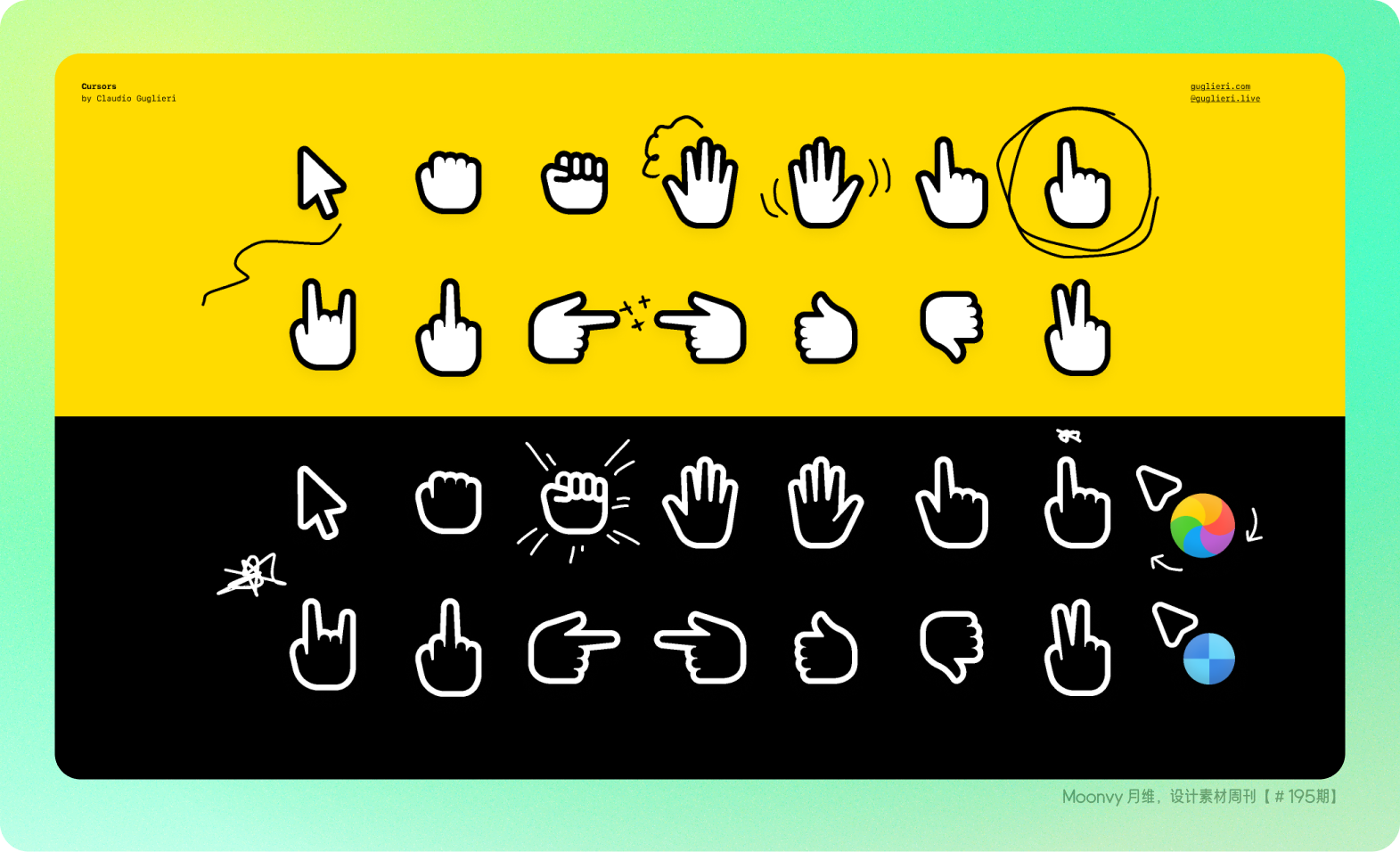
这是 Three.js 的官方学习网站,用于介绍、学习和获取这个开源的 JavaScript 3D 库及相关资源
https://threejs.org/examples/#webgl_animation_keyframes
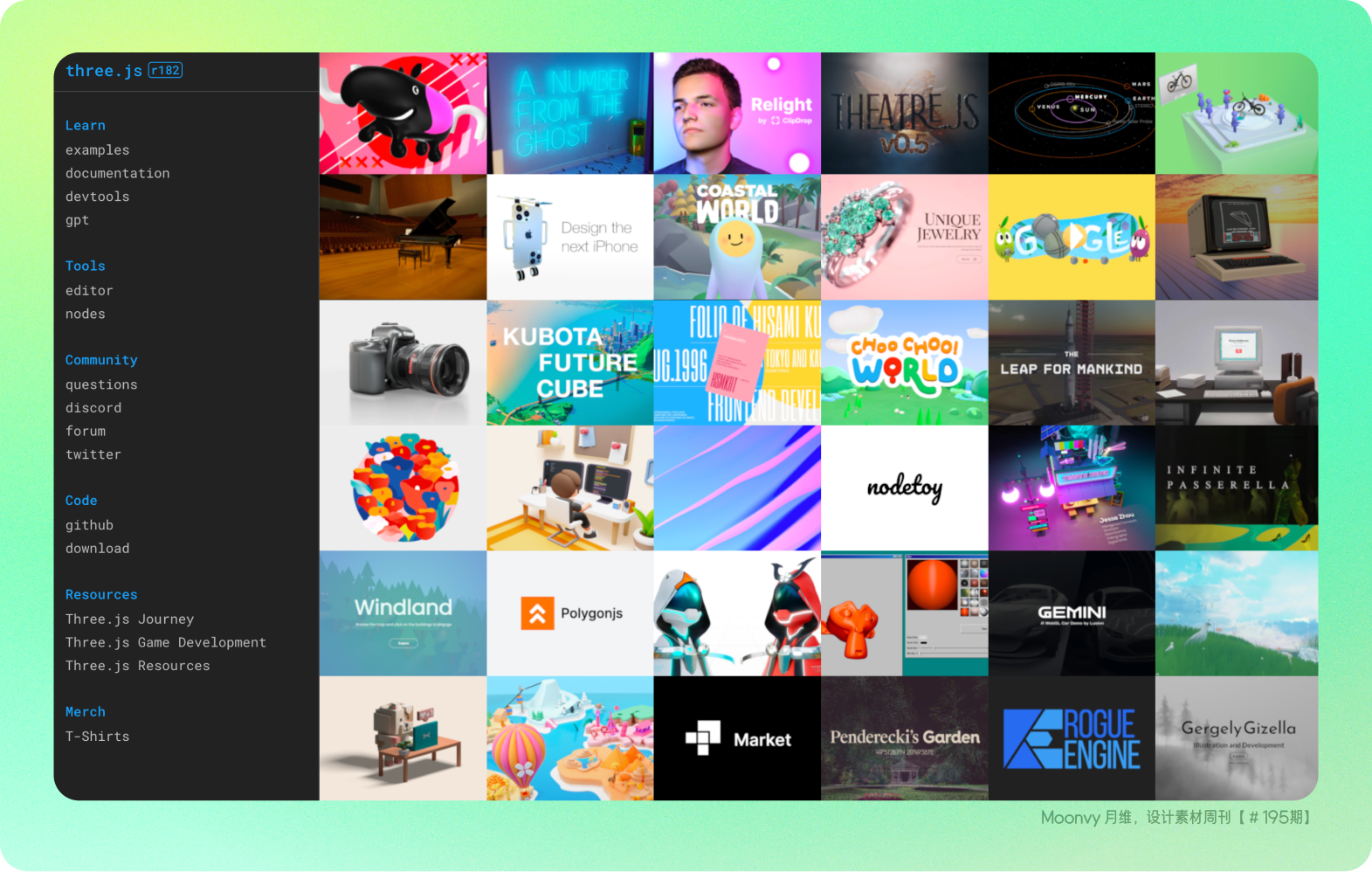
2025 年,Sketch 迎来了历史上规模最大的一次升级。发布了 Athens、Barcelona 和 Copenhagen 三个重要版本,集中带来了大量用户呼声最高的功能与改进。
从全新的布局系统与容器类型,到 MCP Server 支持,再到全面焕新的设计体验,本次更新内容丰富而深度十足。下面一起来快速了解重点。
https://www.sketch.com/blog/sketch-in-2025/
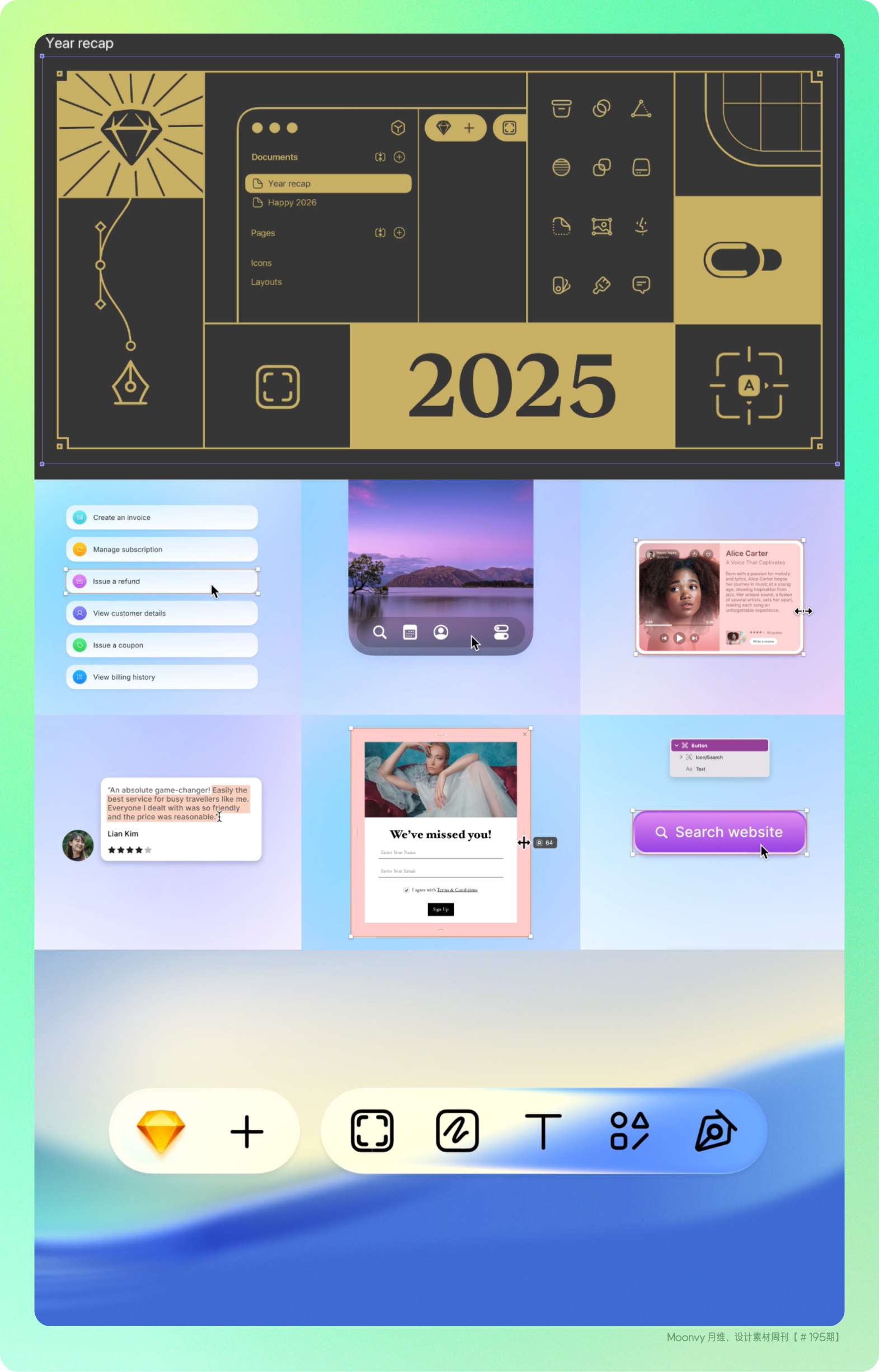
作者通过图片偏移 + 放大 + 模糊,并结合鼠标跟随,几乎完全依赖 CSS 就实现了动态光效,仅用极少量 JS 来负责位置计算。实现思路非常巧妙,既优雅又有参考价值。 强烈建议收藏研究一下,把这个效果用到页面里,整体质感立刻提升不少
https://codepen.io/jh3y/pen/WbwZaNa/pen
https://x.com/vikingmute/status/2001286600383459776

请帮我制作一个 Motorola Fix Beeper 复古打字机应用,网页中间显示一个打字机,可以把用户输入的文本,生成一张卡片,类似打字机缓慢打出的效果,并且可以拖动卡片到空白区域
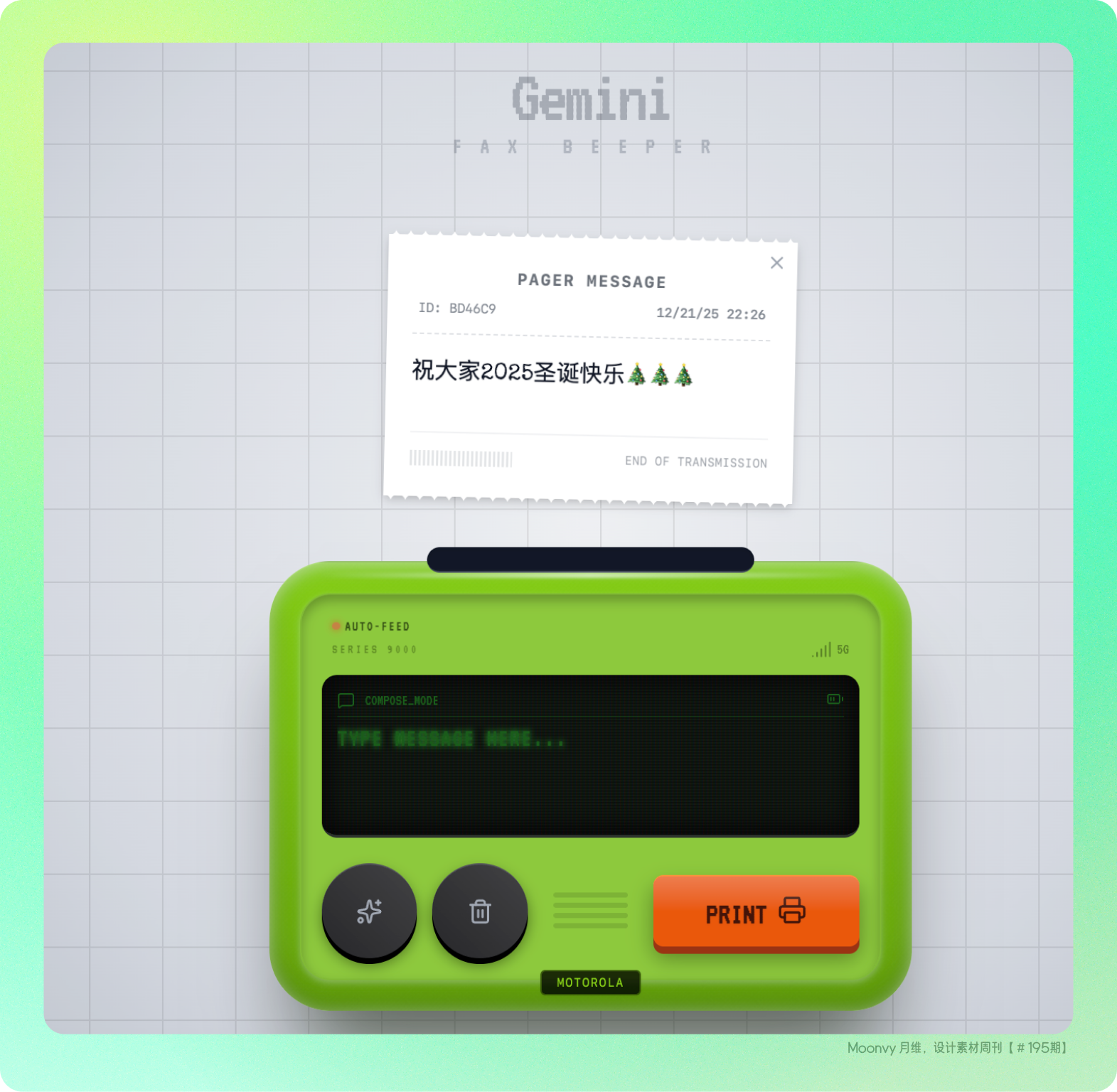
一个很有意思的设计活动,画一个尽量接近每日目标数值的正方形,争取登上排行榜的榜首

Moonvy 月维是一款专业的「设计资源管理工具」,让设计图的管理与交付在浏览器中就能轻松完成。提供更高效的切图、标注体验,并支持多种开发代码格式,让设计交付更省心、更顺畅。(moonvy.com)
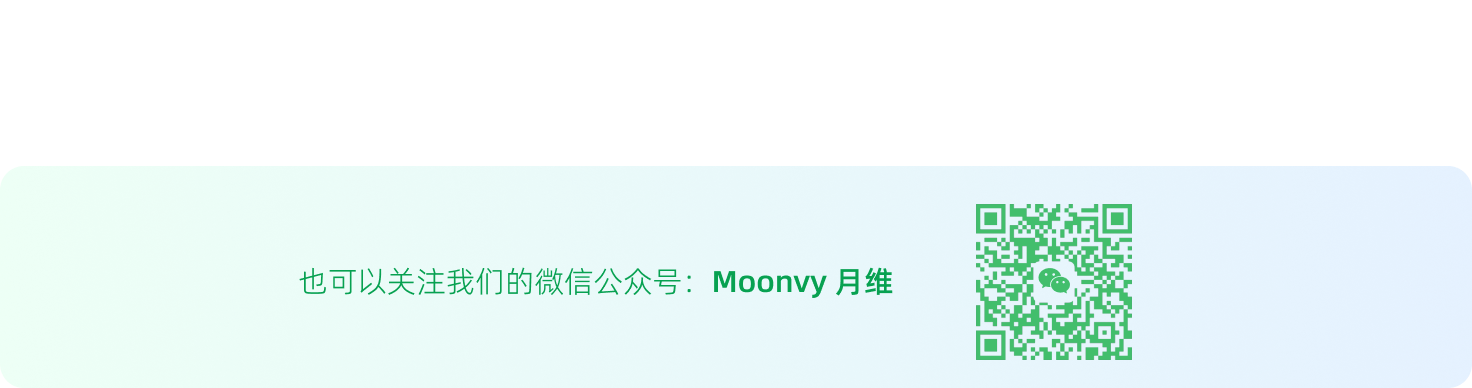
2025-12-12 00:00:00
最近 Figma 上线了全新的 AI 图像编辑工具,全部集中在一个上下文工具栏中
此外,我们还对裁剪工具进行了更新,包括只需点击两次即可进入裁剪模式、新增滑块以及保持宽高比。
更新日志:https://www.figma.com/release-notes/
使用教程:https://www.xiaohongshu.com/discovery/item/693ab20a000000001e0238e9
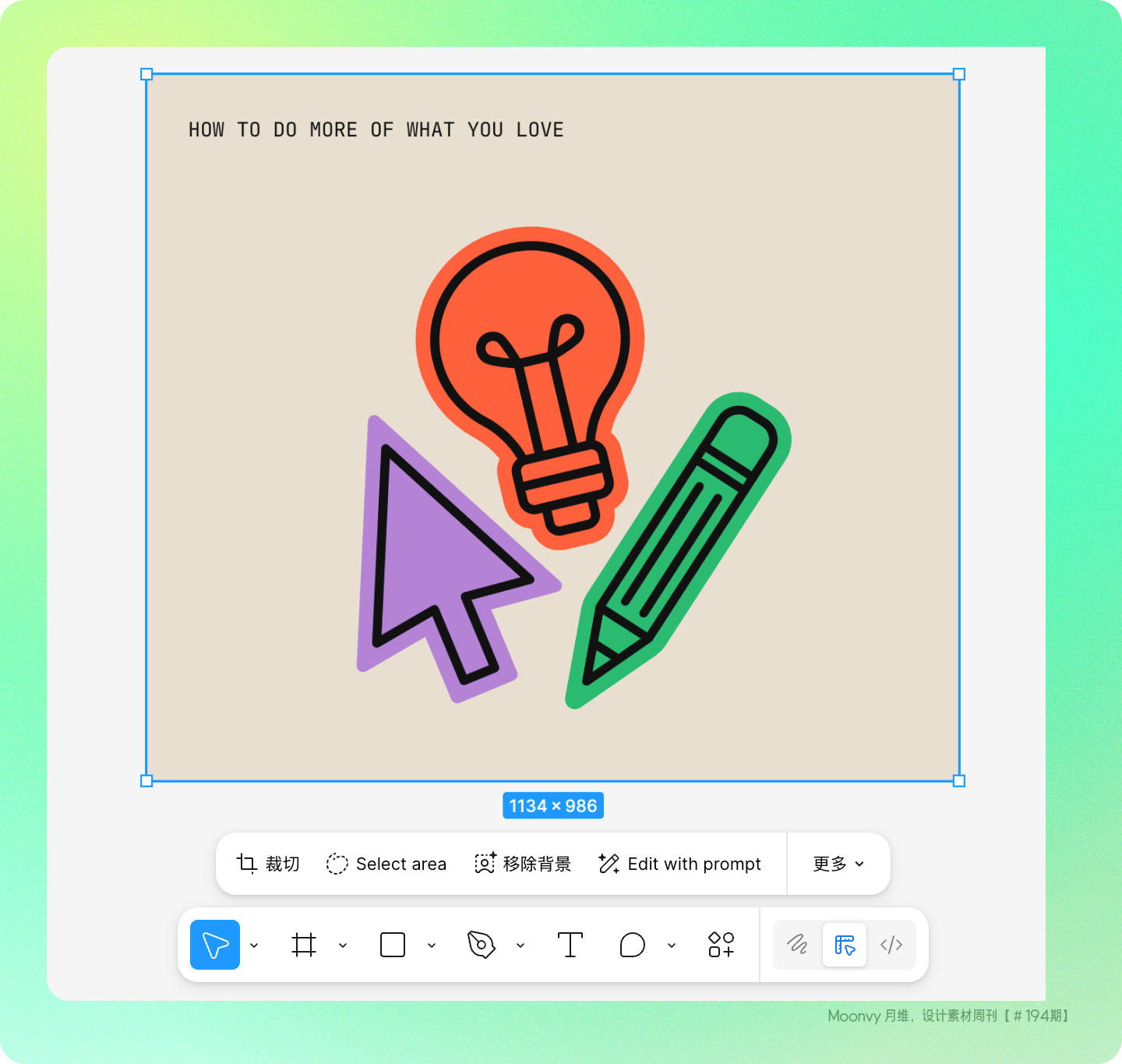
从本周开始,管理员和用户现在可以在 Figma 中跟踪 AI 积分,以了解其当前使用情况并规划未来的费用。
用户现在可以查看自己的 AI 积分余额,并在操作完成后查看运行 AI 请求使用了多少积分。
管理员现在可以从计费仪表板查看其团队或组织的每月 AI 使用情况,包括:
要了解有关 AI 积分的更多信息,包括席位限制、按功能计算的积分消耗以及未来购买更多积分的方式,请查看帮助中心。
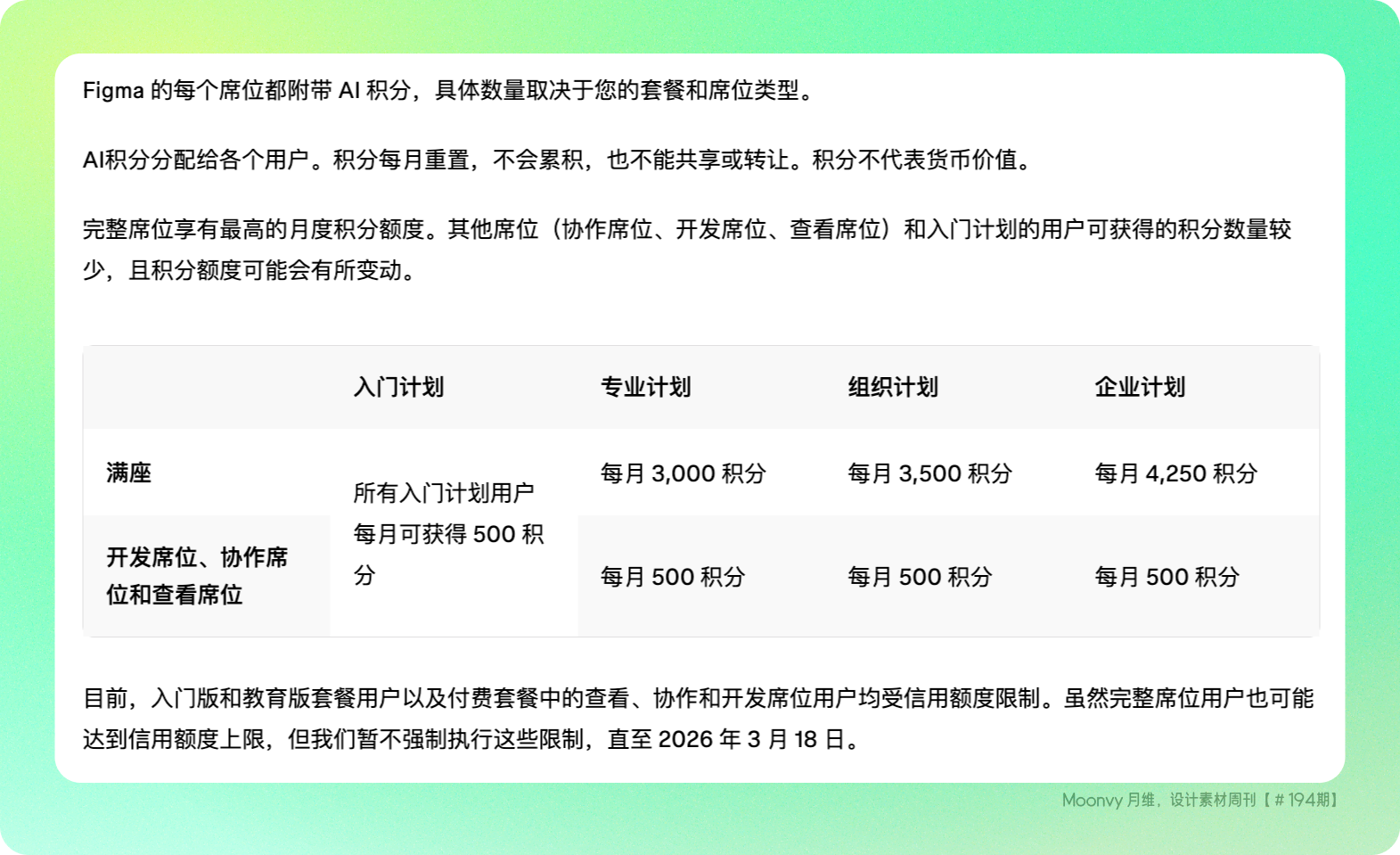
Sketch 最新上线了“一键背景移除”功能,基于 Apple 的 Vision API,所有处理都在本地完成。抠图更快、更安全,提供了两个选项「移除人物背景」和「移除物体背景」,简单试用了一下,如果抠图效果不好,可以两个模式都试试看,优点就是免费不限量
https://x.com/sketch/status/1998787811382612335
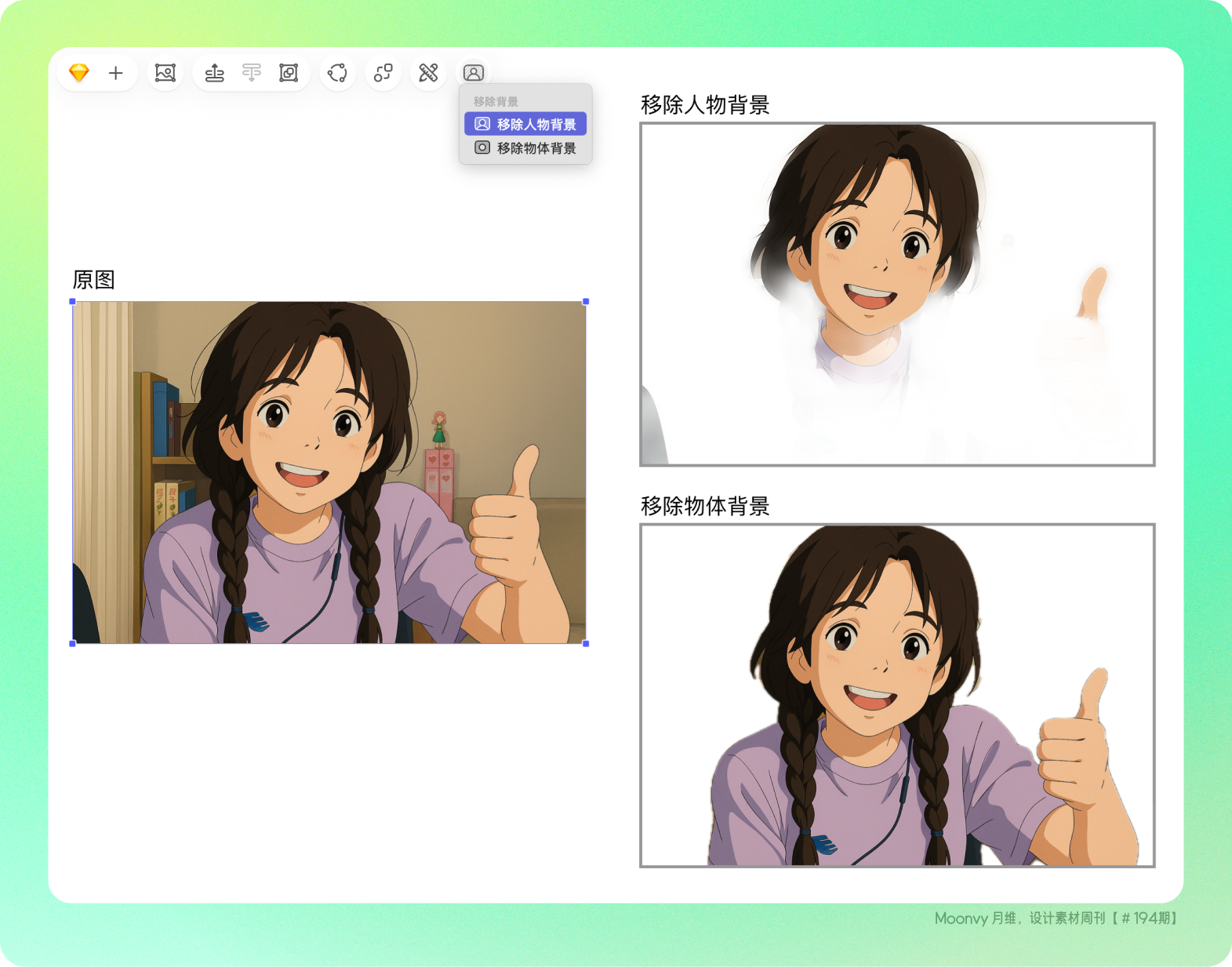
这套包含 60 个的社交媒体模板合集,涵盖 YouTube 缩略图、各平台封面、活动海报以及多尺寸的通用社交内容,完整覆盖常见发布场景,让你无论做视频、发动态还是办活动,都能快速套用、高效产出。
https://www.figma.com/community/file/1578854615638797955
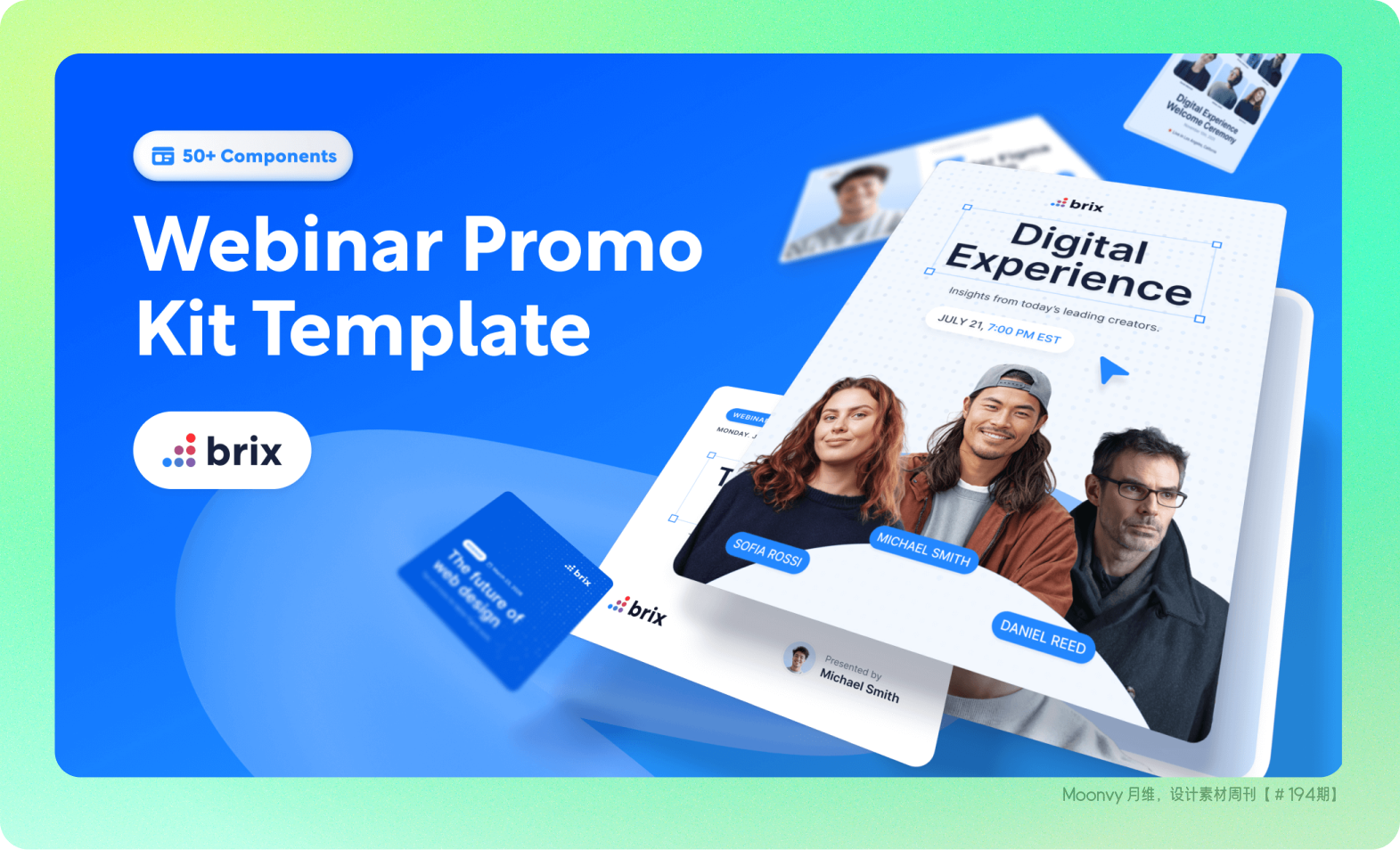
这是一套现代、灵活的设计系统,专为科技类界面打造,支持多种配色模式、丰富状态和尺寸,并提供完整文档与风格指南
https://www.figma.com/community/file/1579449598775771896
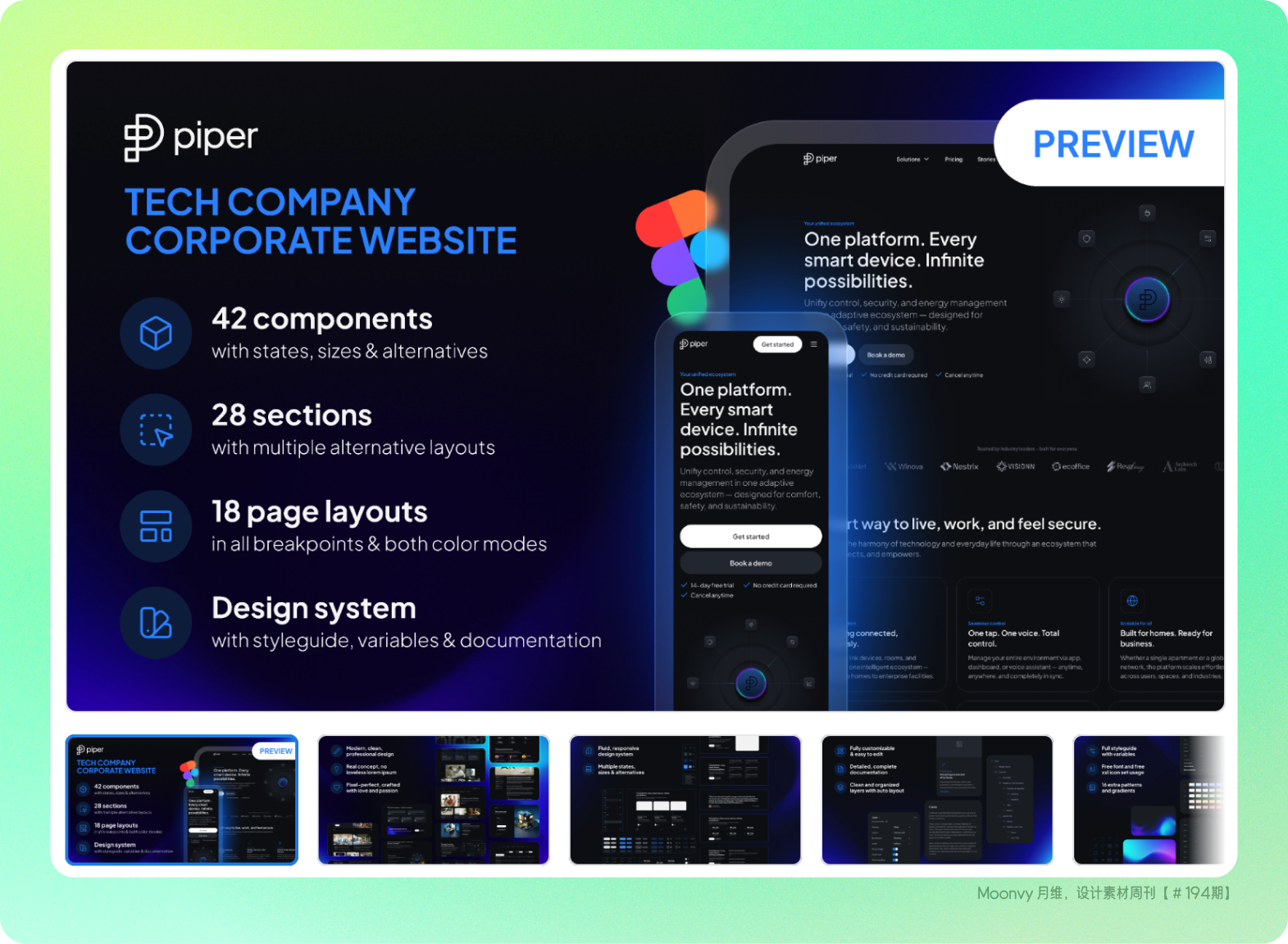
https://www.figma.com/community/file/1580139604756701058
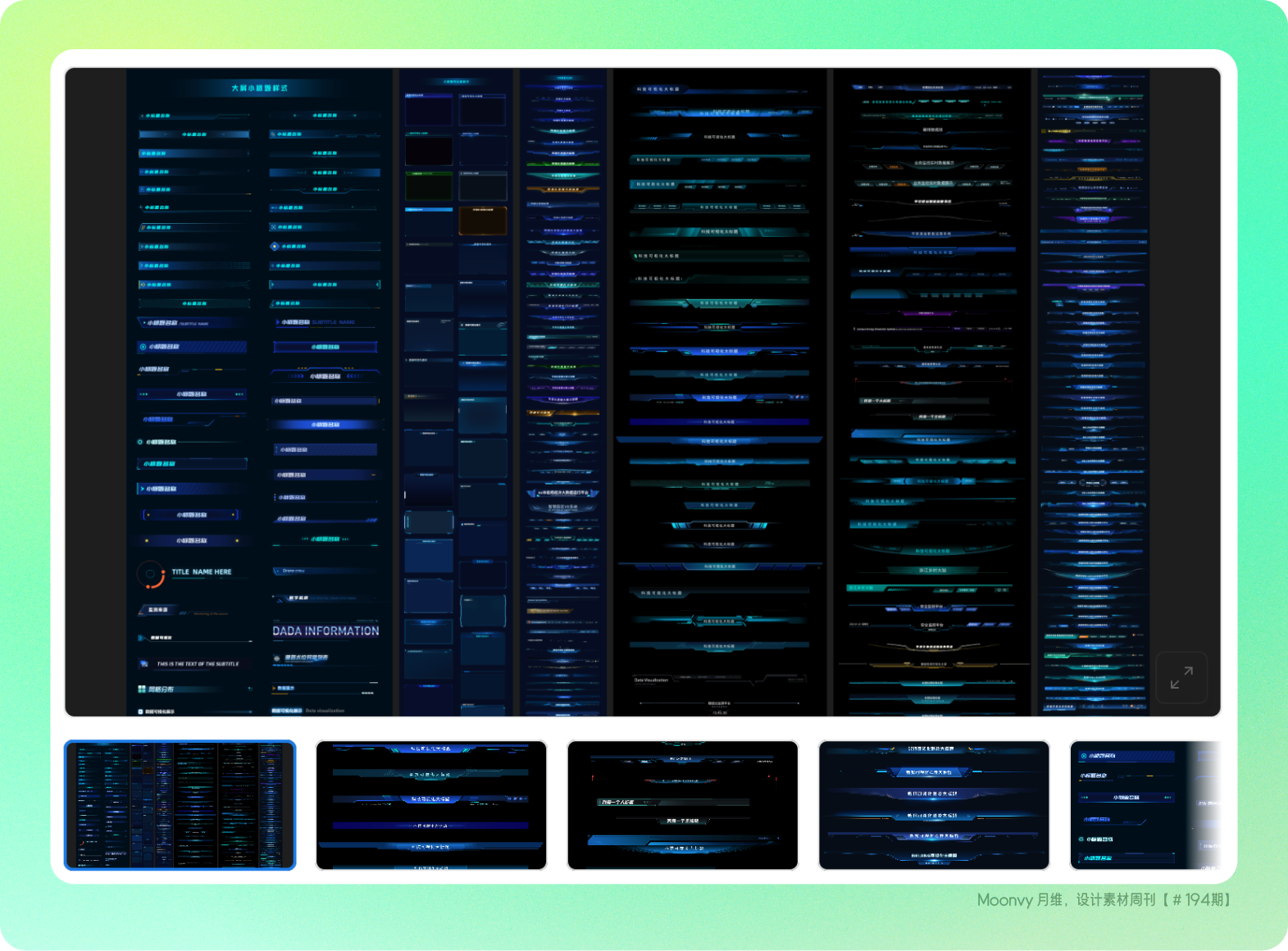
一套 100 个 3D 表情符号图标,由 C4D 制作并在 Photoshop 精细调整,适合用于万圣节主题落地页、社交媒体贴文或产品界面。
https://www.figma.com/community/file/1579889380259081255
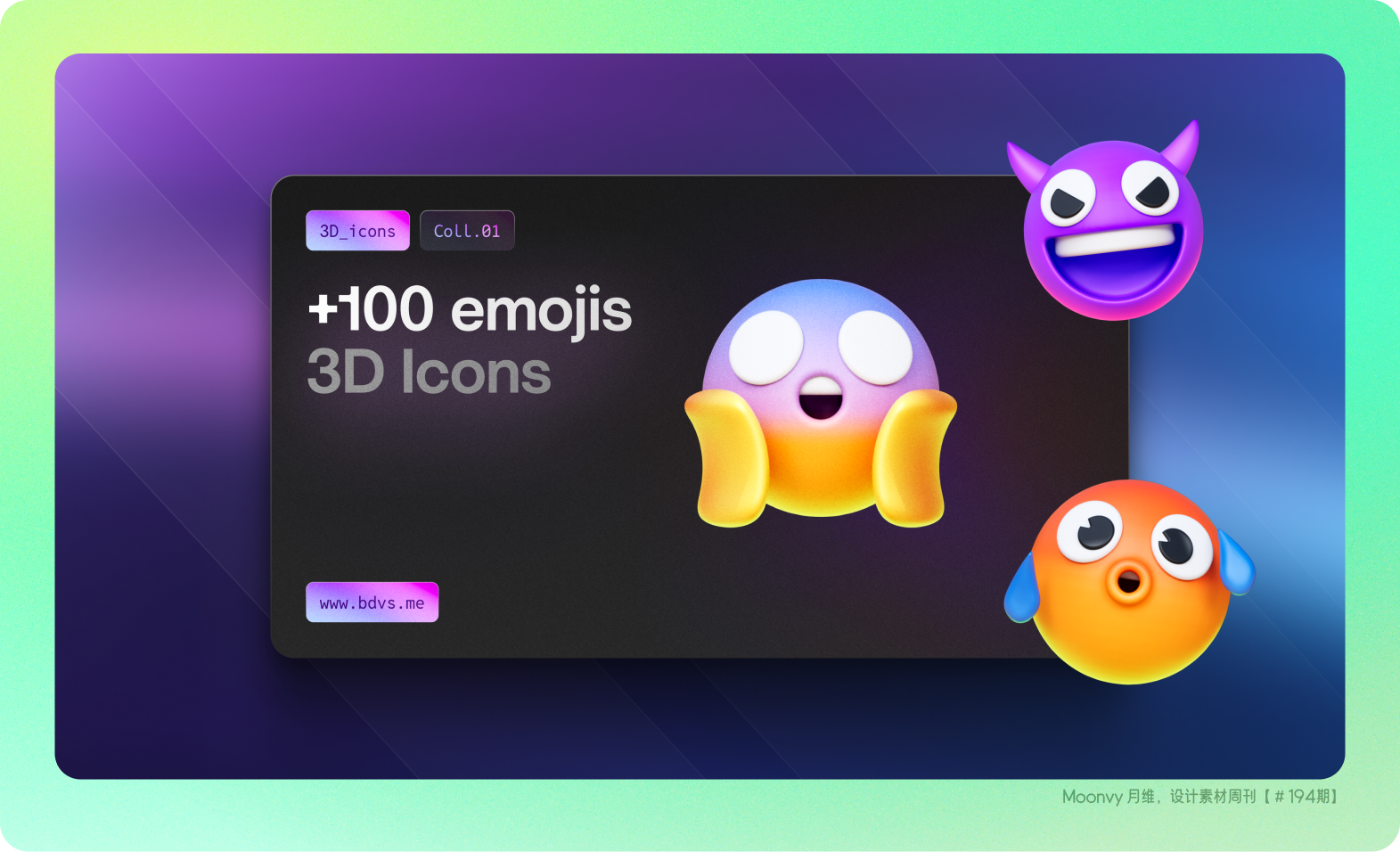
质量很高的矢量小插画素材,可以用来学习 Figma,自由地拆解和重组各种设计稿,随心修改文字、颜色和效果,可用于个人或商业项目。
https://www.figma.com/community/file/1522610393674027747
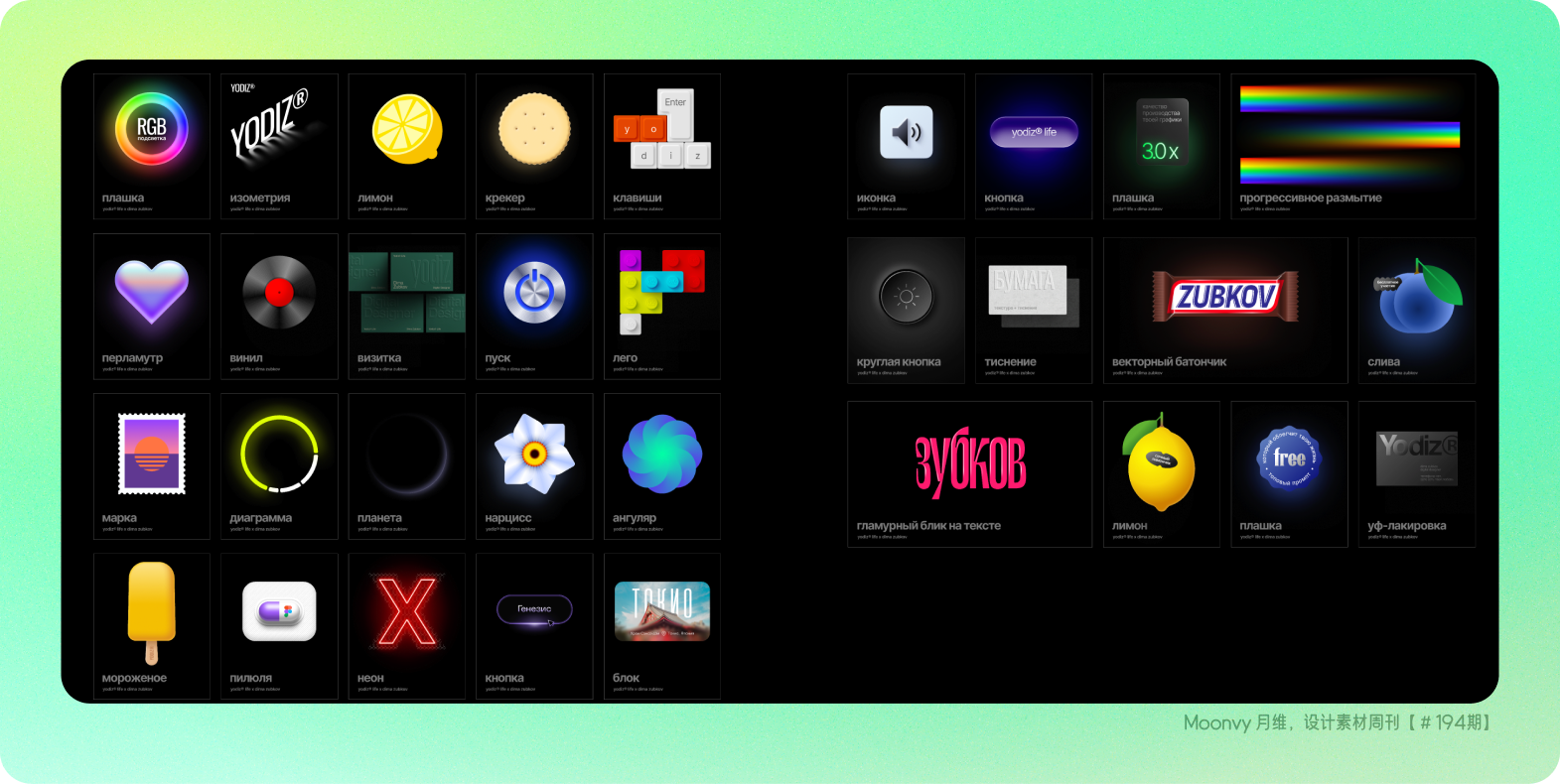
Shopify 每次有重大更新时,都会做一个超级夸张的介绍网站。整站的每个 Section 都用了 Three.js 和 WebGL2 来做渲染,而且每个部分都有自己独立的彩蛋(Easter Egg)。
其中有一个很有意思的交互:点亮一把“钥匙”之后,这把钥匙似乎“知道”对应的“锁”在哪里,并能触发彼此的互动效果。现在猜测他们应该是用 BroadcastChannel 来在页面内部不同模块之间同步状态,实现这种跨 Section 的互动。
https://www.shopify.com/editions/winter2026

生命的大小,从 DNA 到人排列起来,网站设计的很有意思哦
https://neal.fun/size-of-life/
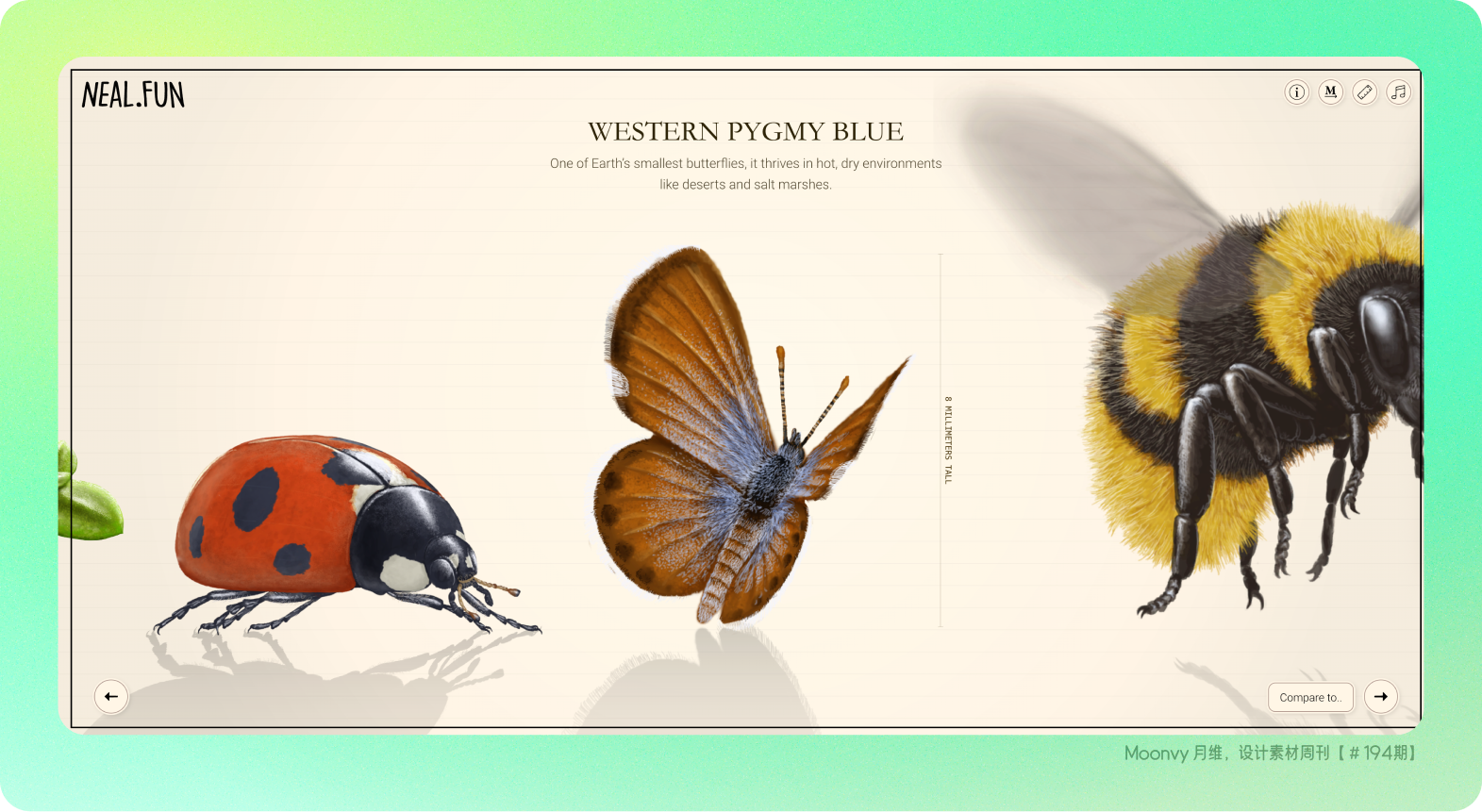
Bento 是一个帮企业在后台自动处理数据的小工具,很可爱的软件官网设计风格,技术类网站很少有粉色还这么可爱的
https://warpstreamlabs.github.io/bento/
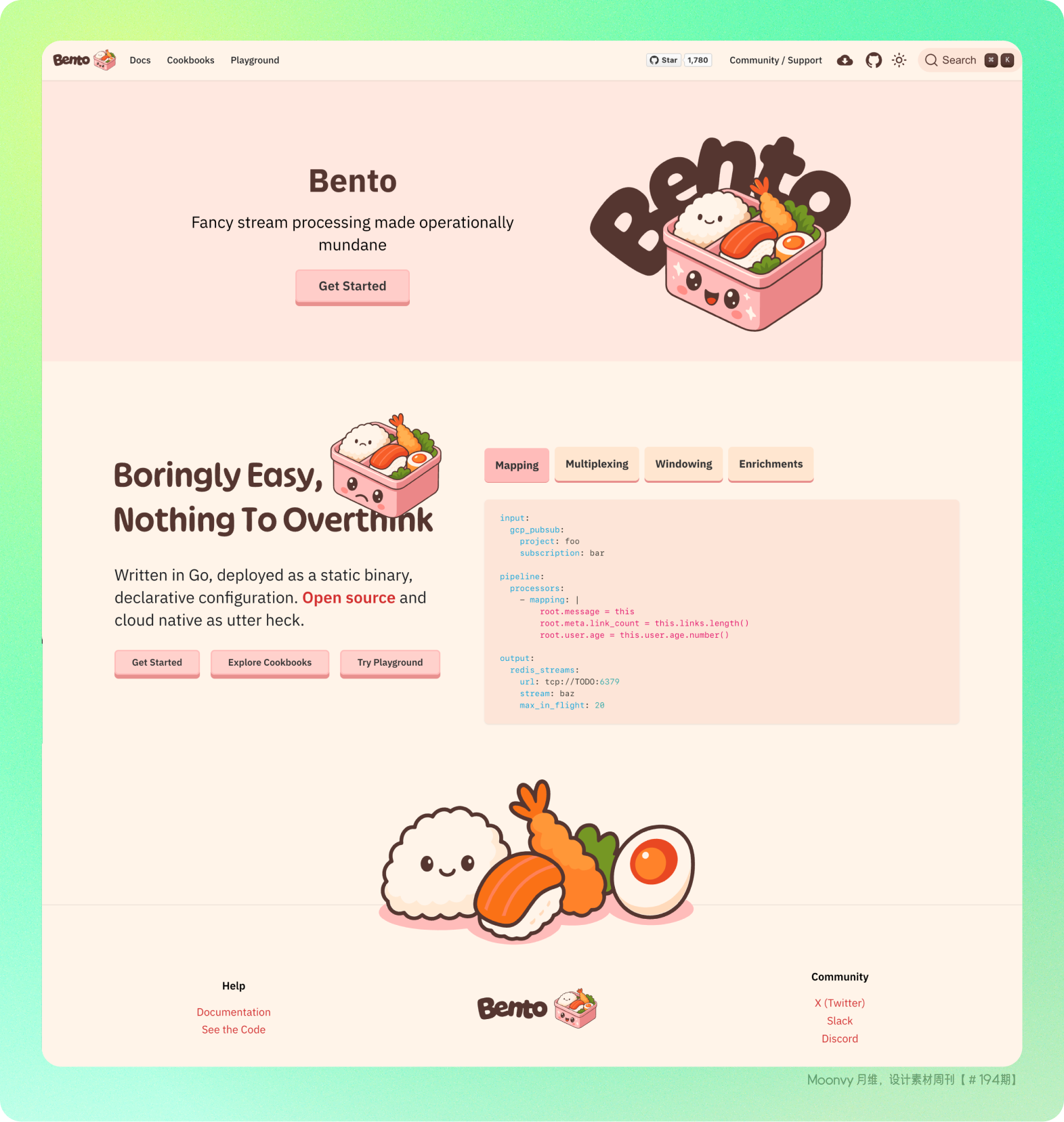
Moonvy 月维是一款专业的「设计资源管理工具」,让设计图的管理与交付在浏览器中就能轻松完成。提供更高效的切图、标注体验,并支持多种开发代码格式,让设计交付更省心、更顺畅。(moonvy.com)
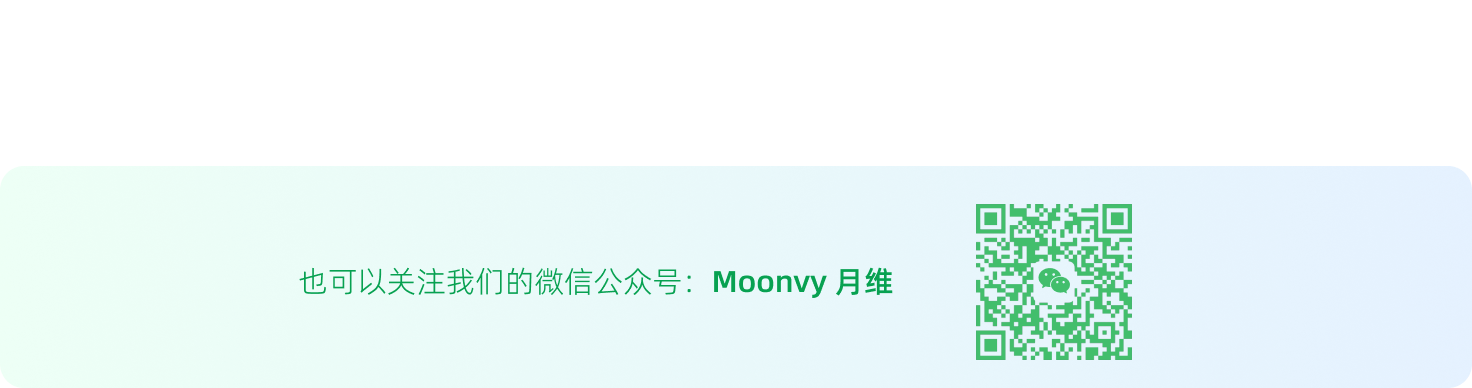
2025-11-30 00:00:00
如今 AI 已经成为设计师工作中不可或缺的工具。每次刷到好用的提示词或有趣的技巧,我会把它们塞进这篇文档里收藏!
当然啦,为了尊重原作者,也会在整理时注明内容的来源(^▽^)
你的烟花表演!全新超逼真烟花提示模板上线:只需输入数字、字母或符号,即可观看它们无缝化身为绚丽夺目的烟花——保证电影级逼真效果!
例如:
Subject:I❤️U
Subject:🎄
Subject:🎅🏻
Subject: 2026 Happy New Year

来源,宝玉
An ultra-realistic, professional nighttime fireworks display, clearly featuring the shape "{Subject}" formed entirely from fireworks at the center of the sky. The "{Subject}" seamlessly emerges from dense spark trails, glowing embers, and dazzling radiant bursts, with smooth, precise contours and vivid clarity. It blends naturally into the surrounding firework display, appearing as an integral part of the overall spectacle, visually vibrant and photorealistic.
Behind and around the central "{Subject}", an expansive, celebratory firework show fills the night sky with layered radial explosions, cascading spark showers, and multi-stage bursts, creating impressive depth and dimension. Background fireworks maintain a slightly lower brightness to emphasize the central "{Subject}" sharply and distinctly.
The night sky is pure and deep navy-to-black, clear and cloudless with minimal haze or smoke. Firework colors include a sophisticated palette of gold, silver, white, red, and blue, demonstrating physically accurate light bloom, subtle glow effects, realistic particle dynamics, and natural variation in intensity and timing.
Firework bursts softly illuminate the surrounding sky, producing gentle, cinematic-quality light falloff, capturing a realistic and immersive celebratory atmosphere.
The image is ultra-high-resolution, sharply detailed with photographic realism, and contains no additional text or extra visual elements—only the "{Subject}" displayed distinctly through fireworks.
Subject: 🎅🏻
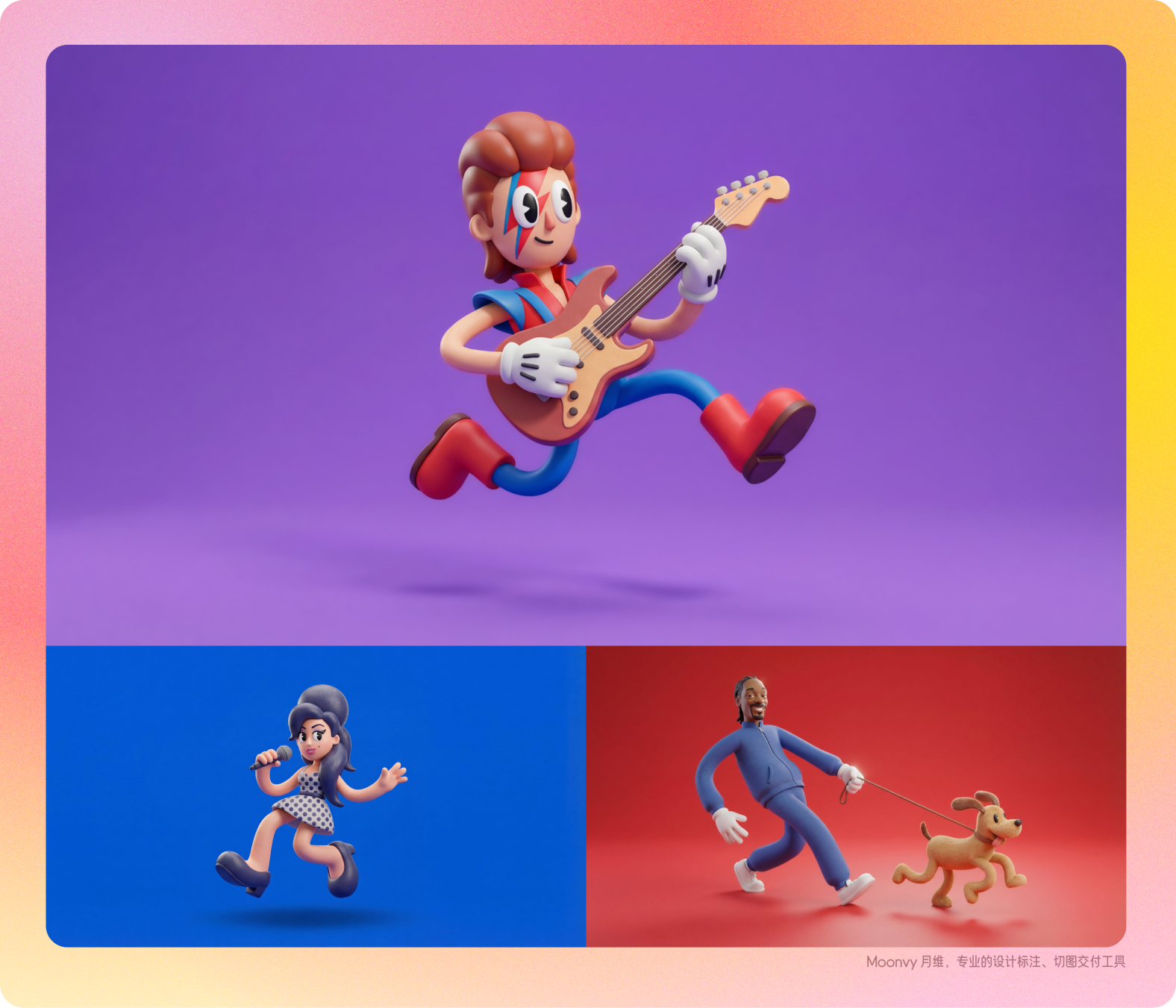
Prompt : [Subject], stylized 3D rubberhose character, smooth 3D render, Solid [Color] color background, dynamic pose, soft ground shadow, bright soft lighting, modern playful design
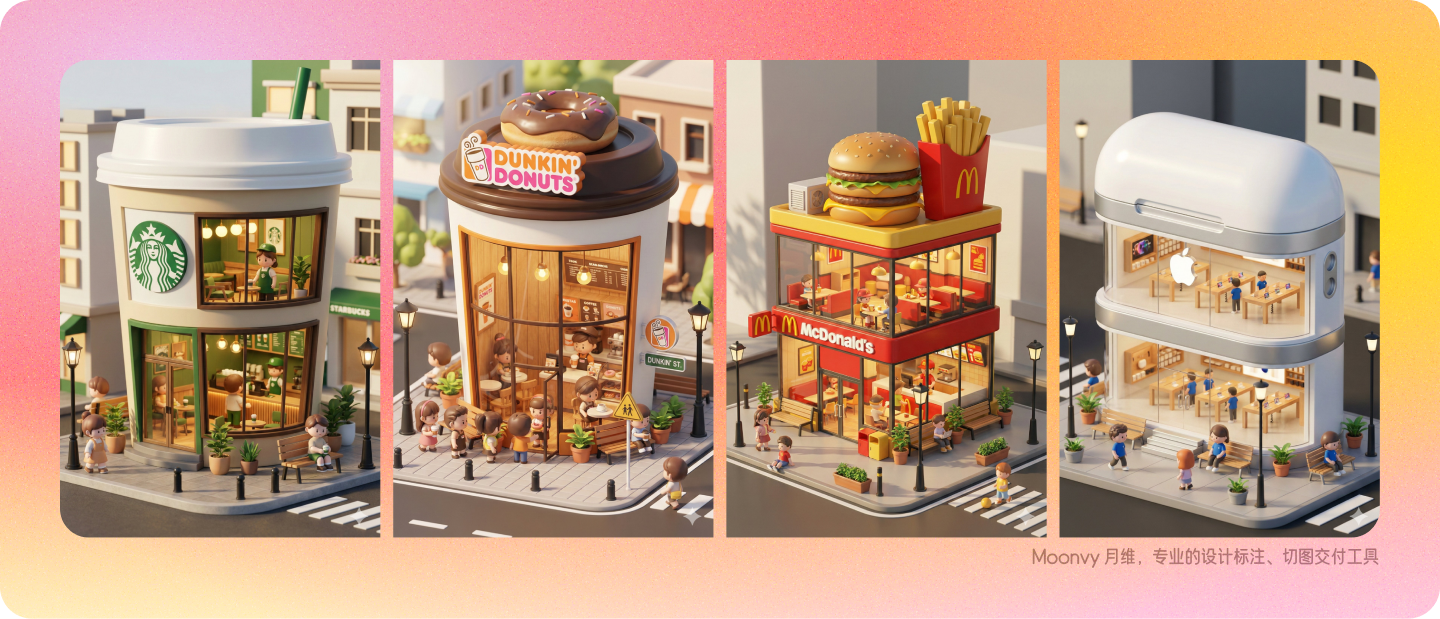
来源,宝玉@dotey
3D chibi-style miniature concept store of {Brand Name}, creatively designed with an exterior inspired by the brand's most iconic product or packaging (such as a giant {brand's core product, e.g., chicken bucket/hamburger/donut/roast duck}). The store features two floors with large glass windows clearly showcasing the cozy and finely decorated interior: {brand's primary color}-themed decor, warm lighting, and busy staff dressed in outfits matching the brand. Adorable tiny figures stroll or sit along the street, surrounded by benches, street lamps, and potted plants, creating a charming urban scene. Rendered in a miniature cityscape style using Cinema 4D, with a blind-box toy aesthetic, rich in details and realism, and bathed in soft lighting that evokes a relaxing afternoon atmosphere. --ar 2:3
3D浮雕光泽轮廓渲染,物体由凸起的、光滑如液体的玻璃边框或镀铬边缘勾勒。

记得更改 [品牌] 和 [颜色]
3D embossed glossy contour render of center-aligned [BRAND] on a flat surface, perfectly centered composition with ample negative space surrounding the object for a premium minimalist aesthetic. Monochromatic [COLOR] palette with soft tonal gradients. The object is defined by a raised, smooth, liquid-like glass bezel or chrome rim, creating a blind emboss effect where the interior matches the background. Matte surface finish with fine film grain or noise texture overlay. Soft diffuse lighting, strong specular highlights on the rounded edges, top-down view.
一个等距3D立方体形状的微缩房间,房间描述、角色描述、角色动作、表情、人物材质、光照、拍摄角度、背景、构图等描述
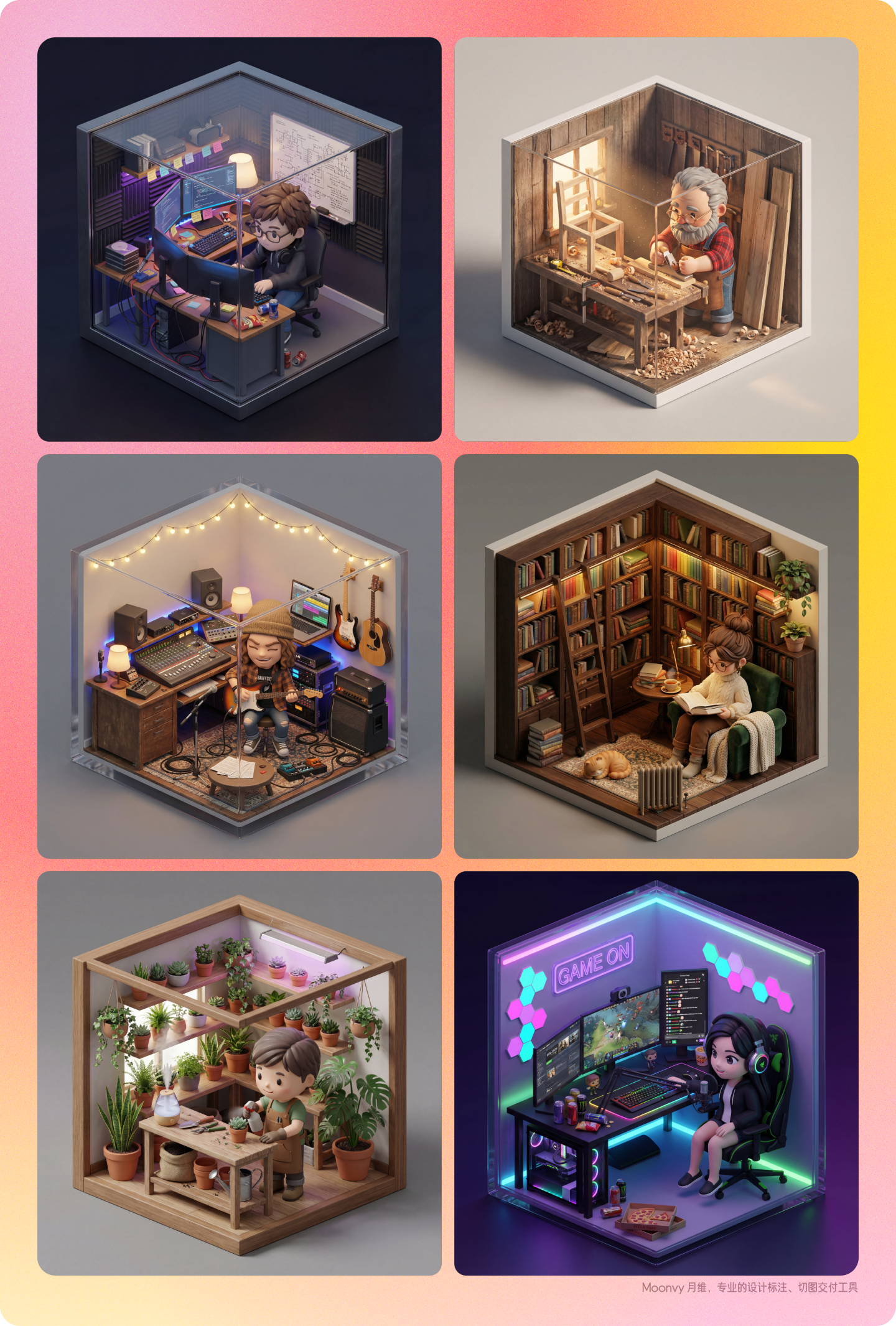
来源 @Arminn_Ai
An isometric 3D cube-shaped miniature room (shallow cutaway true cube; everything strictly contained within the cube). The room is [ROOM DESCRIPTION: Describe the theme, furniture, specific clutter, wall decorations, and key items in detail].
Character: a chibi/figurine-style — [INSERT DESCRIPTION OF THE PERSON FROM YOUR UPLOADED PHOTO HERE]. The character is [ACTION: e.g., sitting on a chair typing, standing and cooking, playing guitar], with a [EXPRESSION: e.g., focused, happy, smiling] expression. Figure material looks like matte PVC, with big head / small body proportions. Lighting: [ATMOSPHERE NAME]: [LIGHT SOURCES: e.g., neon blue glow, warm sunlight, golden lamp light]; realistic reflections and colored shadows. Camera: slightly elevated isometric three-quarter view, front cube edge centered; no elements protruding outside the cube. Photoreal materials with fine detail; neutral backdrop. Ultra-detailed, clean composition; no watermark.
这是一个将参考图片中的角色转化为桌面宠物(桌宠),并生成其配置在电脑屏幕上的图片的提示词。 角色会趴在窗口上方、坐在边框上,或者触摸图标。
你可以选择 Windows 风格或 macOS 风格的操作系统。把你喜欢的插画变成桌面宠物
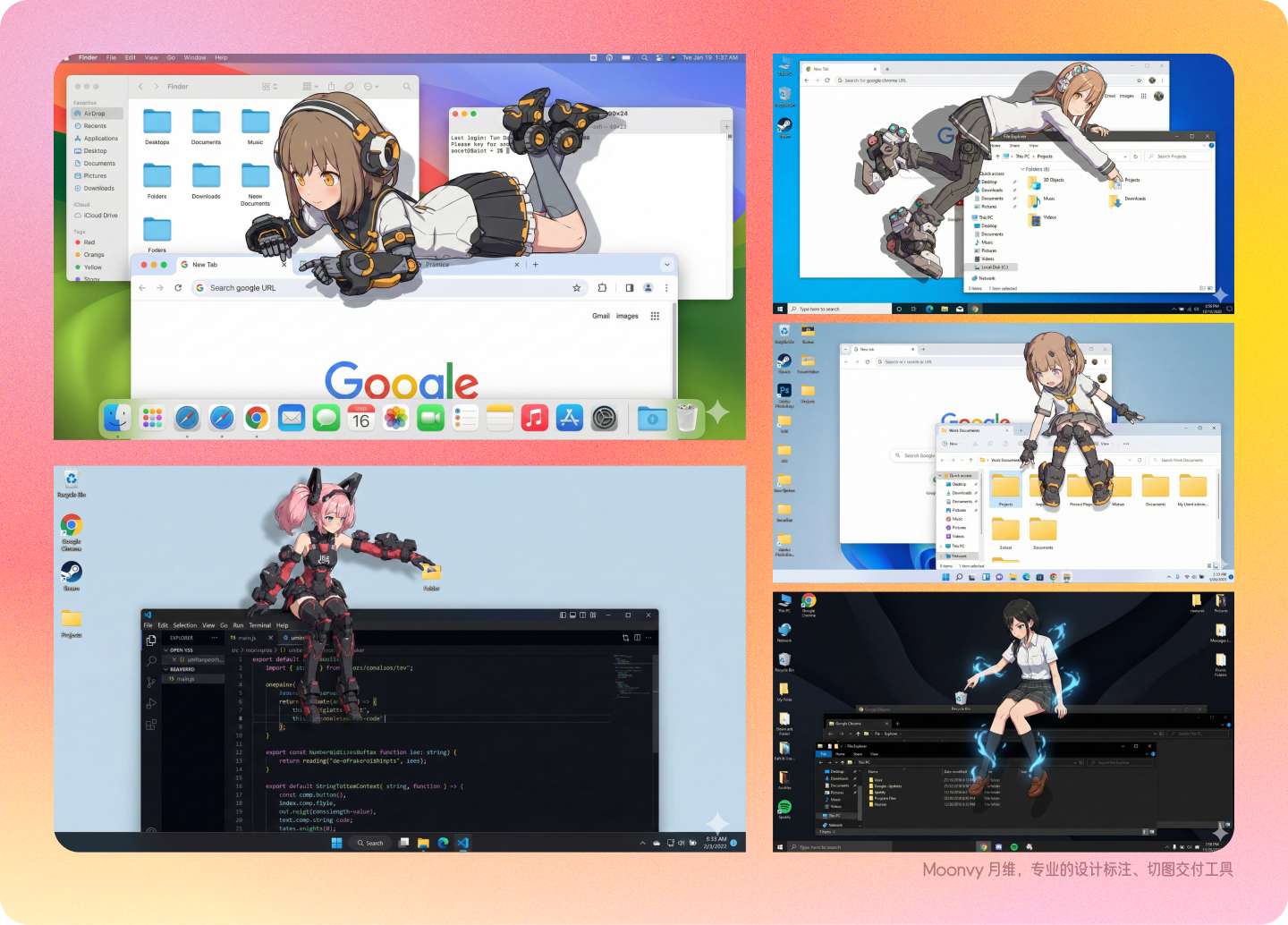
复制提示词让 AI 翻译一下,作者提示词写的很具体,可以根据需要自行修改
os_environment:
- Choose one: "Windows 11 style desktop" or "macOS Sonoma style desktop"
- If not specified, let the model choose the most natural OS UI
- Use authentic UI elements based on the selected OS
subject:
- A character based on reference image A
- Rendered with semi-3D, anime-style shading
- Clear solid shadows and highlights defining volume
- Appears as a desktop mascot overlay interacting with real OS UI
composition:
- A realistic computer desktop in 16:9 aspect ratio
- Include authentic-looking application windows and icons
- Character positioned naturally on or around these UI elements
action:
- Allow the model to freely choose mascot-like behaviors such as:
- lying across the top edge of a window
- sitting on a window frame
- touching, inspecting, or reacting to icons
- peeking from behind folders or apps
- Actions should feel physically grounded and slightly playful
location:
- Displayed on a real OS-style desktop (Windows/macOS)
- Show recognizable UI elements (e.g., Chrome window, folder icons, taskbar/dock)
- Icons and windows appear authentic but used only as background elements
style:
- Semi-3D anime shading (soft cel-shaded look)
- Defined shadows instead of rim lighting
- Clean digital rendering that blends naturally with real desktop UI
camera_lighting:
- Neutral frontal or top lighting to create solid, directional shadows
- Soft ambient light to keep color harmony with the desktop
- Screenshot-like straight-on camera angle
colors:
- Desktop in cool OS-like tones
- Character colors follow reference A accurately
- Shadows emphasized for 3D volume
text:
- None unless needed
edit_instructions:
- Use reference A for character accuracy
- Emphasize 3D-like volume with clear shadow planes
- Ensure the character appears layered above real desktop UI elements
- Keep real UI assets unmodified and only as contextual background
references:
A: "Character appearance reference"
extras:
- high resolution
- realistic OS UI rendering
- clean compositing and precise layer separation
- allow creative mascot-like movement
用等角透视像素画风格打造某一领域的发展纪年史。🍌对像素画的理解真的很到位,像素画的美学风格还原的惟妙惟肖,比如这幅“艺术流派发展史”。可以让Gemini参考这种风格构思生成各种领域话题的像素风可视化海报。
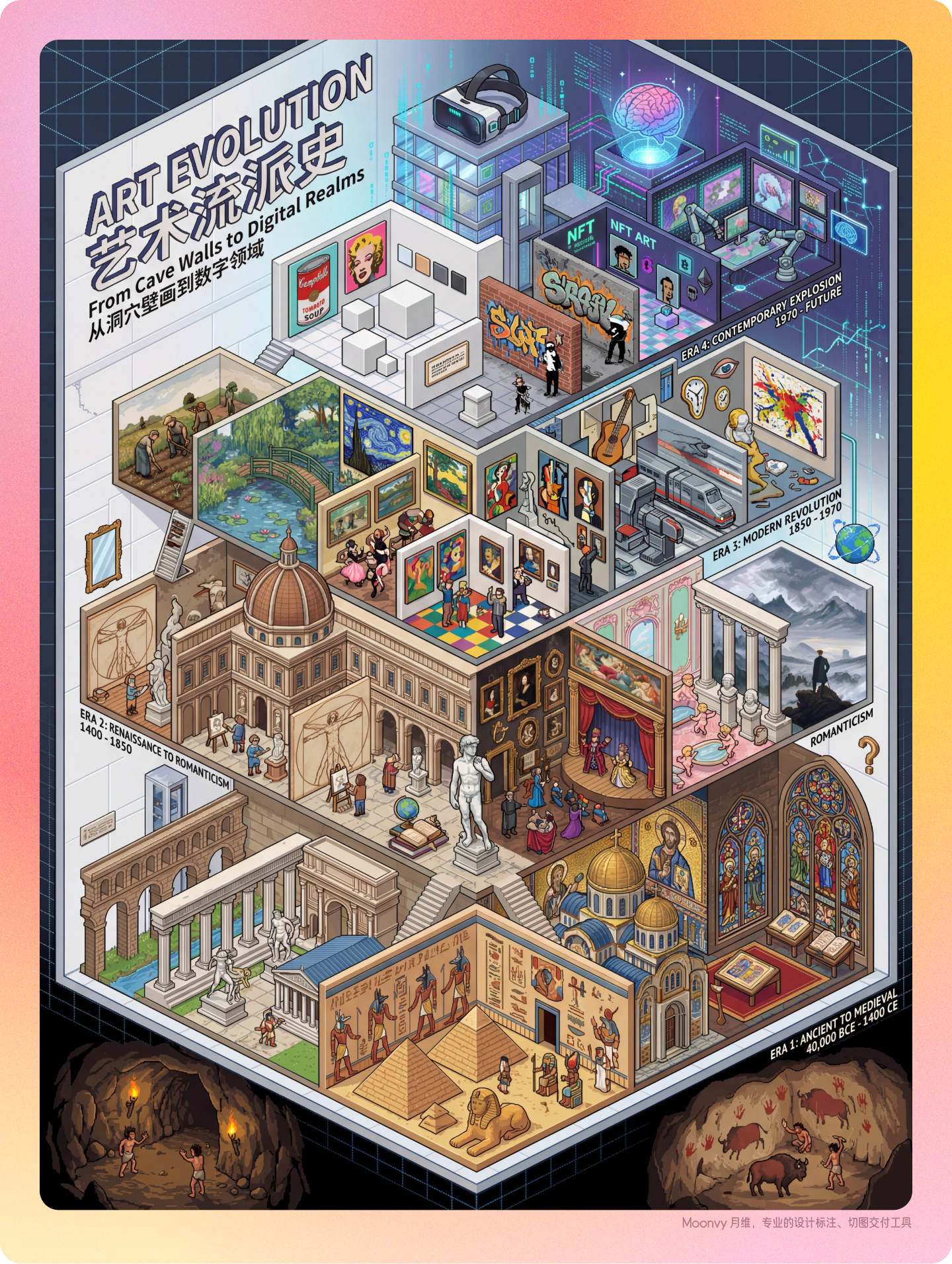
来源@sundyme
Create a highly detailed isometric pixel art illustration of art movements history timeline in 3:4 aspect ratio at 4K resolution. This should be an intricate, symbolic, and metaphorical isometric pixel art with bilingual title, focusing on humanity's artistic evolution from cave paintings to contemporary expression.
VISUAL STYLE - SYMBOLIC METAPHORICAL ISOMETRIC PIXEL ART:
Ultra-detailed isometric pixel art with symbolic and metaphorical depth Extremely fine pixel details with meticulous shading and highlights Rich Intricate isometric architecture and environmental elements Multiple layers of symbolic meaning and visual metaphors Detailed pixel characters and objects with clear silhouettes Clean, professional: Profound, symbolic, metaphorical isometric pixel world with layered meaning CONCEPT VISUALIZATION - ART MOVEMENTS EVOLUTION TIMELINE: Create a SYMBOLIC ISOMETRIC PIXEL ART scened museum/gallery ascending through time: Central feature: An isometric pixel art "Museum of Human Expression" with different wings representing eras
The journey shows four major eras: ERA 1: ANCIENT TO MEDIEVAL (40,000 BCE - 1400 CE) Prehistoric cave paintings (Lascaux) - primal expression
Ancient Egyptian art - religious and status symbolism Greek Classical art - harmony and proportion Roman art - realism and power Byzantine mosaics - spiritual transcendence Medieval illuminated manuscripts - religious narrative Gothic architecture and stained glass Symbolic elements: Cave walls, pyramids, Greek columns, religious icons, manuscripts ERA 2: RENAISSANCE TO ROMANTICISM (1400 - 1850) Renaissance (14th-17th century) - rebirth of classical ideals, humanism
Baroque (1600-1750) - drama and grandeur Rococo (1699-1780) - ornate elegance Neoclassicism (1750-1850) - return to order and reason Romanticism (1780-1850) - emotion and nature worship Symbolic elements: Renaissance studios, dramatic lighting, ornate frames, classical sculptures, wild landscapes ERA 3: MODERN REVOLUTION (1850 - 1970) Realism (1848-1900) - everyday life Impressionism (1865-1885) - capturing light and moment
Post-Impressionism (1885-1910) - symbolic expression Fauvism (1900-1935) - bold colors Expressionism (1905-1930) - emotional distortion Cubism (1907-1914) - fragmented perspectives (Picasso)turism (1909-1920s) - speed and technology Surrealism (1917-1950) - unconscious mind and dreams Abstract Expressionism (1940s-1950s) - spontaneous emotion Symbolic elements: Fragmented forms, bold color palettes, dreamlike imagery, abstract canvases ERA 4: CONTEMPORARY EXPLOSION (1970 - Future) Pop Art - consumer culture commentary Minimalism - reduction to essence
Conceptual Art - ideas over objects Street Art - democratization of expression Digital Art - technology as medium NFT Art - blockchain and ownership AI-Generated Art - machine creativity Future: Virtual reality art, bio-art, consciousness art Symbolic elements: Campbell's soup cans, graffiti walls, digital screens, VR headsets, AI brushes COMPOSITION - SYMBOLIC STRUCTURE: True isometric perspective (2:1 ratio) with precise angles Museum/gallery structure with interconnected wings representing different eras
Rich environmental details showing artistic styles evolving Clear visual hierarchy with focal points on revolutionary movements Intricate isometric architecture forming exhibition spaces Detailed pixel art artworks and symbolic elements COLOR PALETTE - SYMBOLIC COLORS: Rich, detailed palette with careful pixel-by-pixel color placement Ancient/Medieval: Earth tones, gold leaf, religious blues and reds
Renaissance/Romanticism: Balanced classical colors, dramatic chiaroscuro, natural landscapes Modern Revolution: Bold experimental colors, fragmented palettes, surreal combinations Contemporary: Full spectrum chaos, neon digitals, minimalist monochromes Background: Transitioning from cave darkness to gallery whitesd: Transitioning from cave darkness to gallery whites to digital glow Accent: Artistic highlights representing each movement's essence TYPOGRAPHY - BILINGUAL: English title: "ART EVOLUTION" in pixel art font Chinese title: "艺术流派史" in matching pixel art font
Subtitle: "From Cave Walls to Digital Realms / 从洞穴壁画到数字领域" Both titles integrated into the isometric scene Text should maintain isometric perspective High contrast to ensure readability Include date markers for key movements PHILOSOPHICAL ELEMENTS: Visual metaphors for art as humanity's mirror and window Symbolic representation of the tension between tradition and innovation
The evolution from representation to abstraction to concept Questions about what constitutes art in the digital age The democratization of artistic expression vs. elite gatekeeping Art as rebellion, reflection, and revolution The relationship between artist, artwork, and audience This design should showcase SYMBOLIC AND METAPHORICAL ISOMETRIC PIXEL ART - with profound layered meaning, dramatic visual metaphors, and intricate symbolic representation that conveys art's evolution and its philosophical implications for human civilization.
Nono banana pro设计可爱的潮玩手办,细节和质量完全达到了实用水准。

(如果想要其他的形象,直接让Gemini在这个基础上修改就行,当然你也可以根据自己的喜好对风格和细节进行进一步的调整,欢迎去作者贴里返图)
来源@sundyme
Create a cute Q-version sloth character toy design in 3D rendering style, showing front and back views side by side.
CHARACTER DESIGN views side by side.
CHARACTER DESIGN:
CLOTHING & ACCESSORIES:
COLOR PALETTE:
BACKGROUND & SCENE:
LAYOUT & COMPOSITION:
MATERIAL & TEXTURE:
STYLE & AESTHETIC:
TECHNICAL SPECIFICATIONS:
OVERALL MOOD:

提示词:创建一张超写实的自拍照。使用我上传的图像作为人物的精确参考 - 不要修改、改变或调整我上传图像中人物的任何特征。
添加[疯狂动物城兔子警官](迪士尼角色)站在这位真实人物旁边。
场景:黑暗拥挤的电影院。背景有大屏幕播放疯狂动物城电影场景。电影般的灯光,温暖的环境光。
构图:自拍角度。图像1中的真实人物(保持所有原始特征)和[角色名]一起自拍。[描述动作姿势] 两个人都清晰对焦。超高清、8K质量、超写实摄影风格,自然光线混合屏幕光晕,浅景深。
关键:保持人物完全像和我上传图像的那样 - 不要改变她的发型、服装、配饰或任何面部特征。只添加疯狂动物城角色到场景中。
将你喜欢的角色设计 12 种贴纸表情

来源
将(你喜欢的角色)变形并设计 12 种 LINE 贴纸。姿势和文字排版要富有创意,变化丰富,设计独特,结合动漫/动画中剧情。

来源@LufzzLiz
请创建一个温暖的手绘食谱风格(16:9)插图,标题为"{菜名} 烹饪流程图"。
整体应呈现厨房手账风格,使用温暖的奶油色背景(如浅米黄#FFF8E7),
搭配食物系配色:番茄红、胡萝卜橙、生菜绿、奶油黄等,营造温馨的家庭厨房氛围。
I. 主场景:烹饪步骤流程线 在中心位置绘制一条"波浪形/Z字形的烹饪流程线",用箭头和虚线连接各个步骤。 根据用户输入的{菜名}和{难度等级},自动生成烹饪步骤:
示例结构(自动填充{菜名}相关内容):
规则:
II. 周围装饰元素(根据菜系自动适配) 在流程线周围添加大量可爱的厨房涂鸦元素:
拟人化食材角色
Q版厨具图标
III. 整体艺术风格要求
手绘食谱日记风格:像厨房笔记本上的涂鸦
配色方案:
背景:温暖奶油色/浅木纹色
主色:食物暖色系(红橙黄)
点缀:薄荷绿、天空蓝
构图密度:丰富但不拥挤,留白适中
情感基调:温馨、治愈、充满烟火气
文字字体:手写圆体/可爱卡通字
整体感觉:像翻开外婆的老菜谱,或年轻人的厨房vlog笔记
IV. 特殊元素(可选)
【使用示例】 输入:丝瓜汤 输出:完整步骤的流程图
这个 Prompt 可以生成 色彩鲜艳、儿童蜡笔风格的 9:16 竖版旅行日志插画,用于呈现一次 {城市名} 旅行。画面会自动绘制曲折蜿蜒的路线、每日推荐景点、可爱涂鸦、当地地标、美食和俏皮的手写备注,整体氛围温暖、有趣,充满童真。

来源@LufzzLiz
请创作一幅色彩鲜艳、儿童蜡笔风格的竖版(9:16)插画,标题为「{City Name} Travel Journal」。
画面应像是一位充满好奇的孩子用彩色蜡笔画出的作品,背景为柔和、温暖的浅色(如淡黄色),搭配鲜亮的红、蓝、绿等活泼色彩,营造温馨又充满玩味的旅行氛围。
I. 主画面:旅行日志风格路线地图
在画面中央绘制一条「蜿蜒曲折的旅行路线图」,使用箭头和虚线连接多个地点。 路线应根据 {Number of Days} 自动生成推荐景点。
示例结构(自动填入与 {City Name} 相关的内容): “Stop 1: {景点1 + 简短有趣描述}” “Stop 2: {景点2 + 简短有趣描述}” “Stop 3: {景点3 + 简短有趣描述}” … “Final Stop: {当地特色美食或纪念品 + 温馨结尾}” 规则: 如果未提供天数,默认生成 1 日亮点行程。
II. 周围的俏皮元素(自动匹配城市)
在路线周围加入许多可爱涂鸦和儿童风格装饰元素,例如:
可爱的旅行角色 拿着当地小吃的孩子 背着背包的小冒险家
Q版手绘地标 “{城市地标1}” “{城市地标2}” “{城市地标3}”
有趣的指示牌 “Don’t get lost!” “Crowds ahead!” “Yummy food this way!” (根据城市自动调整上下文)
贴纸风短句 “{City Name} travel memories unlocked!” “{City Name} food adventure!” “Where to next?”
当地美食的小贴图 “{当地美食1}” “{当地美食2}” “{当地美食3}”
童真式惊叹语 “I didn’t know {City Name} was so fun!” “I want to come again!”
III. 整体风格要求 蜡笔 / 儿童手绘旅行日志风 色彩明亮、温暖、丰富 画面饱满但舒适、活泼 强调探索的快乐 所有文字均为可爱手写字体 让整页像是小朋友的旅行日记手绘作品
Input: Chicago 7-Day Trip, English
对一幅特定的黑板艺术作品进行写实记录。画面以一位单独的动漫角色为主题,呈现粉笔绘画在教室环境中的呈现

{ "intent": "对一幅特定的黑板艺术作品进行写实记录。画面以一位单独的动漫角色为主题,呈现粉笔绘画在教室环境中短暂、易逝的质感。", "frame": { "aspect_ratio": "4:3", "composition": "以居中的中景拍摄黑板上的粉笔壁画。构图中,前景放置教师的讲桌以显示比例,主角绘画占据背景的主要空间。", "style_mode": "documentary_realism, texture-focused, ambient naturalism" }, "subject": { "primary_subject": "一幅画在典型绿色教室黑板上的大尺寸、细致的《海贼王》角色“波雅·汉库克(Boa Hancock)”粉笔画。", "visual_details": "画中的汉库克以带有气场的姿态站在正中央。她的标志性长直黑发带公主切刘海,用黑色粉笔密集上色,并以白色粉笔点亮发丝光泽。她的神情傲慢、自信,深蓝色眼睛刻画细腻。她双手比出爱心手势,呼应她的“甜甜甘风(Mero Mero Mellow)”招式。她身穿暴露的红色上衣,带紫色几何纹样,并佩戴金色蛇形耳环,均以鲜艳彩色粉笔绘制。", "medium_texture": "图像保留粉笔独有的粉感与哑光质地。可见的排线与交叉排线用于表现头发与衣物的阴影。绿色黑板上有些区域被手指或粉笔擦拭产生轻微晕染。", "surrounding_elements": "角色右侧以白色粉笔竖写着“海賊女帝”字样,笔触清晰。" }, "environment": { "location": "一间典型的日本学校教室。", "foreground_elements": "前景为木制教师讲桌。桌面上散放着一盒黄色粉笔盒,以及红、白、蓝几根散落的粉笔,还有一块沾满粉尘的黑色毡面黑板擦。", "background_elements": "绿色黑板横向贯穿整个画面,下方金属粉笔槽里聚积着粉笔灰。黑板上方是普通的米白色墙面,挂有一个小型扬声器盒。", "atmosphere": "安静、学术的氛围,教室显得空无一人,有静止的感觉。" }, "lighting": { "type": "教室环境中的漫射光。", "quality": "由头顶的荧光灯与左侧窗户的日光共同提供柔和、无方向性的照明。光线均匀,不会在黑板上产生反光,同时能呈现粉笔的细腻纹理。", "color_temperature": "中性白光,约 5000K,能准确呈现红色与紫色粉笔在绿色黑板上的色彩表现。", "direction": "来自头顶并稍微偏向前方。" }, "camera": { "sensor_format": "35mm 全画幅数字感光器。", "lens": "35mm 定焦镜头。", "aperture": "f/5.6", "depth_of_field": "中等景深,使黑板绘画保持清晰,同时让前景桌面稍微柔化。", "shutter_speed": "1/60s", "iso": "400", "camera_position": "眼平高度站立位置,后退到能够完整拍到绘画与桌子的距离。" }, "negative": { "content": "多角色、绿谷出久、死柄木吊、男性角色、数字绘制叠加、矢量图、纸张纹理、油画风格、杂乱构图、极端仰角、鱼眼镜头。", "style": "禁止高饱和、禁止柔焦滤镜、禁止重暗角。" } }
提示词可以做为公式参考,风格、主体内容都可以根据需要更换

Create an ultra-luxurious JOKER and JOKER WILD poker card design, Pop Art Style. Horizontal 16:9 composition with two cards side by side.
Design features:
LEFT CARD - JOKER:
RIGHT CARD - JOKER WILD:
Both cards: Pop Art aesthetic, gold outlines, vibrant and energetic, 16:9 aspect ratio.
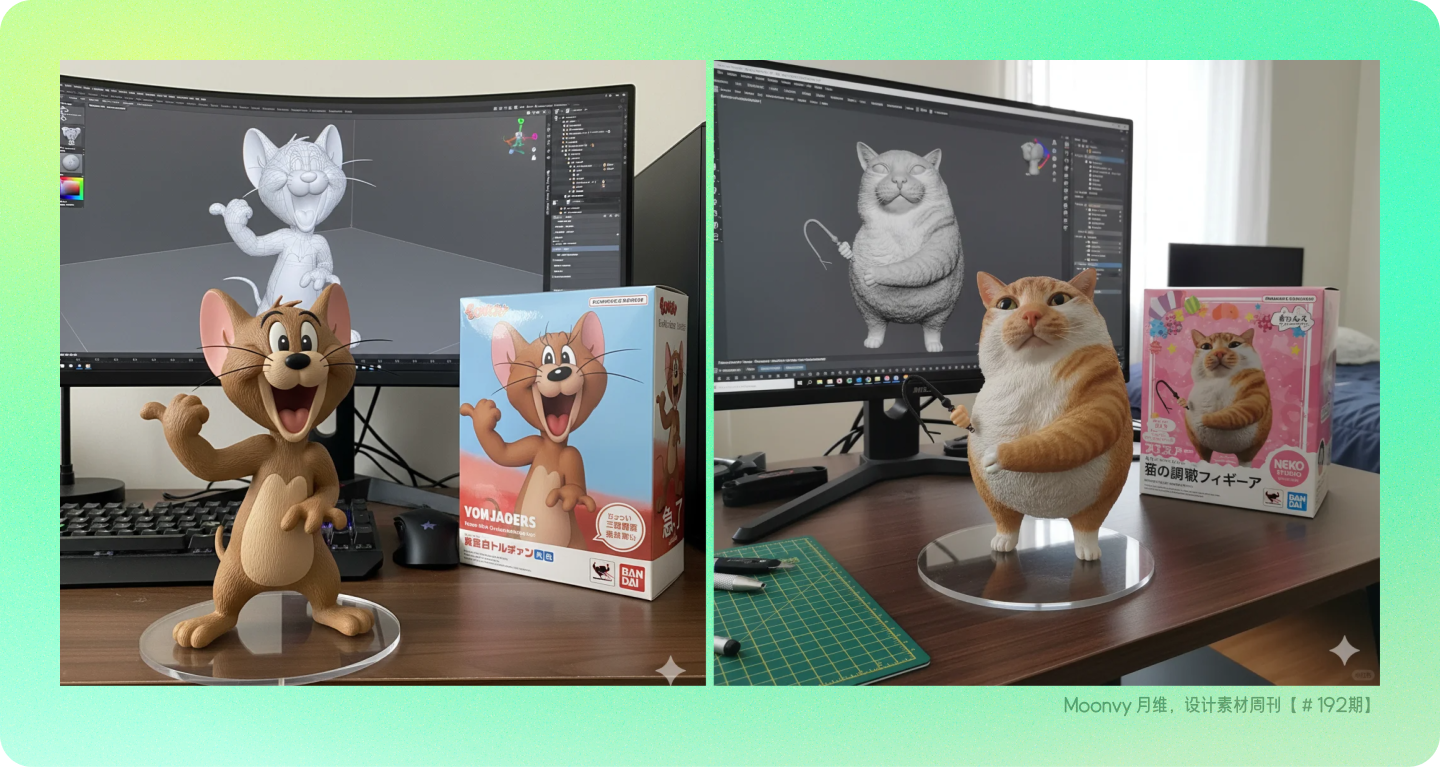
来源
创建一个1/7比例的(你描述手办或者传图片参考图)商业化人物公仔,采用写实风格,置于真实环境中。公仔放置
在电脑桌上,底座为圆形透明亚克力材质,底座上无文字。电脑屏幕上显示的是该公仔的3D建模过程。电脑屏幕旁
边是一个玩具包装盒,设计风格让人联想到高品质的收藏品,包装上印有原创艺术品。包装采用二维平面插图设计。
使用这个 Prompt 在 Gemini 中,让你的旧照片焕然一新,把它们 现代化升级 到全新视觉效果。

来源@runthistown5416
对一张老旧的复古照片进行超真实重制,保持与原始脸部 99% 的相似度(不做改变)。
将其转换为现代风格的高质量数码人像,呈现鲜明升级的色彩、细腻真实的皮肤纹理和自然的光效。
全新 Midjourney 风格的可爱 3D 角色设计,造型柔和圆润,触感如毛绒般柔软,面部特征简洁,背景柔和,充满玩具般的美感。

New Style --sref 2208675465
来源@michaelrabone
New Midjourney style cute stylised 3D character design with soft, rounded forms, plush-like textures, simple facial features, pastel backgrounds, toy-like aesthetic.
Batman --sref 2208675465 --sw 100 --stylize 300 --v 7
2025-06-05 00:00:00
在设计到研发的协作链条中,交付工具是提升效率的关键工具。选择一款高效、专业的设计交付平台,不仅能显著降低沟通成本,更能加速产品落地。
本文将从 设计工具支持、代码语言、交付效率、文件管理、团队成本 等五大方面,深入对比主流设计交付工具 「Moonvy月维」、「蓝湖」、「摹客」 ,帮助团队做出更理性的选型决策。
| 对比项 | Moonvy 月维 | 蓝湖 | 摹客 |
|---|---|---|---|
| 支持设计工具 | ✅ Figma ✅ Sketch ✅ Photoshop ✅ Adobe XD ✅ 即时设计 |
✅ Figma ✅ Sketch ✅ Photoshop ✅ Adobe XD ✅ MasterGO |
✅ Figma ✅ Sketch ✅ Photoshop ✅ Adobe XD |
| 语言类别 | Moonvy 月维 | 蓝湖 | 摹客 |
|---|---|---|---|
| Web 平台 | ✅ CSS ✅ CSS in JS ✅ CSS in HTML ✅ Tailwind ✅ UnoCSS |
✅ CSS | ✅ CSS |
| iOS 平台 | ✅ SwiftUI ✅ UIKit (Swift) ✅ UIKit (Objective-C) |
✅ Swift ✅ Objective-C |
✅ Swift ✅ Objective-C |
| Android 平台 | ✅ Android XML ✅ Jetpack Compose |
✅ Android XML | ✅ Android XML |
| 跨平台 / 桌面 | ✅ Qt Style Sheets ✅ Qt QML |
❌ 不支持 | ❌ 不支持 |
| 小程序 | ✅ 支持 | ✅ 支持 | ✅ 支持 |
| Figma 自动布局代码 | ✅ 支持 | ❌ 不支持 | ❌ 不支持 |
| 变量代码支持 | ✅ 支持 | ❌ 不支持 | ❌ 不支持 |
| 百分比模式 | ✅ 支持 | ✅ 支持 | ✅ 支持 |
| 自定义像素 | ✅ 支持 | ✅ 支持 | ✅ 支持 |
Moonvy 月维支持 13 种主流语言与框架,代码交付能力更强大,适配更多开发场景。
| 对比项 | Moonvy 月维 | 蓝湖 | 摹客 |
|---|---|---|---|
| 多倍数切图 | ✅ 支持 | ✅ 支持 | ✅ 支持 |
| 切图导出格式 | ✅ PNG ✅ JPEG ✅ WebP ✅ AVIF ✅ JPEG XL ✅ SVG |
✅ PNG ✅ JPEG ✅ WebP ✅ SVG |
✅ PNG ✅ JPEG ✅ WebP ✅ SVG |
| 切图压缩 | ✅ 支持 | ✅ 支持 | ❌ 不支持 |
| 历史版本管理 | ✅ 支持 | ✅ 支持 | ✅ 支持 |
| 检测重复切图 | ✅ 自动识别 | ❌ 不支持 | ❌ 不支持 |
| 图层列表 | ✅ 支持 | ❌ 不支持 | ❌ 不支持 |
Moonvy 月维在压缩、去重、格式自动化方面功能更全面,交付更轻松。
| 对比项 | Moonvy 月维 | 蓝湖 | 摹客 |
|---|---|---|---|
| Axure 原型 | ✅ 支持 | ✅ 支持 | ✅ 支持 |
| 图片格式 | ✅ PNG 、✅ JPEG 、✅ GIF ✅ BMP 、✅ SVG 、✅ TIFF ✅ ICO 、✅ HEIC 、✅ AVIF ✅ WEBP、✅ JXL 、✅ TGA |
✅ PNG ✅ JPG ✅ GIF |
✅ PNG ✅ JPG ✅ SVG ✅ GIF |
| 设计源文件 | ✅ .fig、.sketch、.psd、.ai、.xd | ❌ 不支持 | ❌ 不支持 |
| 动画格式 | ✅ Lottie(.json)、Rive(.riv)、PAG | ❌ 不支持 | ❌ 不支持 |
| 视频格式 | ✅ MP4、WebM | ❌ 不支持 | ❌ 不支持 |
| 骨骼动画 | ✅ Spine 2D | ❌ 不支持 | ❌ 不支持 |
| 文件属性展示 | ✅ 类型 / 上传人 / 时间 / 备注 | 上传人 / 时间 | ❌ 不支持 |
| 格式转换 | ✅ 支持自动转换下载格式 | ❌ 不支持 | ❌ 不支持 |
| 历史版本 | ✅ 所有格式 | ❌ 图片无法覆盖更新 | ✅ 支持替换 |
Moonvy 月维支持 95% 设计场景的格式支持,涵盖图片 / 源文件 / 动画 / 视频格式。
| 功能项 | Moonvy 月维 | 蓝湖 | 摹客 |
|---|---|---|---|
| 文件管理结构 | 项目 → 文件夹 → 文件 | 文件夹 → 项目 → 文件 | 项目集→ 项目 → 文件 |
| 文件多视图展示 | ✅ 列表视图 ✅ 画板视图 ✅ 瀑布流视图 ✅ 图标视图 ✅ 多级视图 |
✅ 画板视图 | ✅ 画板视图 |
| 画板功能 | ✅ 连线 ✅ 便签 ✅ 锁定画板 ✅ 链接 ✅ 保存视口 |
✅ 连线 ✅ 便签 ✅ 锁定画板 ✅ 链接 |
✅ 连线 ✅ 便签 ✅ 创建形状 |
| 标签管理 | ✅ 支持标签归类与检索 | ❌ 不支持 | ❌ 不支持 |
| 画板背景色切换 | ❌ 暂不支持 | ✅ 支持 | ✅ 支持 |
| 功能项 | Moonvy 月维 | 蓝湖 | 摹客 |
|---|---|---|---|
| 更新频率 | 高频更新 | 低频维护 | 低频维护 |
| 缩放设置 | ✅ 自定义滚轮缩放方向 | ❌ 不支持 | ❌ 不支持 |
| 黑夜模式 | ✅ 支持 | ❌ 不支持 | ✅ 支持 |
Moonvy 月维体验更灵活,产品持续打磨,更新频率高。
| 功能项 | 月维 | 蓝湖 | 摹客 |
|---|---|---|---|
| 外部平台对接 | ✅ 飞书 ✅ 钉钉 ✅ 企业微信 ✅ 自定义 Webhook |
✅ 飞书 | ✅ 飞书 ✅ 钉钉 ✅ 自定义 Webhook |
| 系统内通知 | ✅ 评论提醒 ✅ 成员在线状态,实时通知 |
✅ 评论提醒 | ✅ 评论提醒 |
Moonvy 月维支持多平台对接,适配更多企业协作场景,还可通过自定义 Webhook 实现与私有系统集成,通知更灵活、覆盖更全面。
| 对比项 | Moonvy 月维 | 蓝湖 | 摹客 |
|---|---|---|---|
| 10人免费团队 | ✅ 免费 | ✅ 免费 | ✅ 免费 |
| 项目数量 | ✅ 不限制 | 限制 10 个 | 限制 10 个 |
| 设计图数量 | ✅ 不限制 | 限制 300 张 | 限制 300 张 |
| 团队容量 | 1GB( ≈ 1600张设计图) | 隐性限制 | 隐性限制 |
| 容量扩展 | ✅ 支持扩展容量 | ❌ 不支持 | ❌ 不支持 |
| 容量管理 | 按需购买容量包 20GB :¥299 / 年 2GB:¥39 / 年 |
不支持扩容 | 不支持扩容 |
| 创建多团队 | 最多 10 个 | 1 个 | 1 个 |
| 访客成员 | 50 人 | 30 人 | 2000人 |
| 对比项 | 月维 | 蓝湖 | 摹客 |
|---|---|---|---|
| 单人年费 | ¥69 / 人 / 年 | 团队版 ¥205 / 人 / 年 企业版 ¥385 / 人 / 年 |
企业版¥239 / 人/年 |
| 项目数量 | ✅ 不限 | 团队版:150 个 企业版:无限 |
✅ 不限 |
| 项目设计图数量 | ✅ 不限 | 团队版:500 张 企业版:无限 |
✅ 不限 |
| 访客数量 | ✅ 100人 | ✅ 150人 | ✅ 2000人 |
| 总成本 | ¥ 1380 / 年 | 团队版:¥3772 / 年 企业版:¥7084 / 年 |
¥4780 / 年 |
| 对比项 | 月维 | 蓝湖 | 摹客 |
|---|---|---|---|
| 单人年费 | ¥169 / 人 / 年 | 团队版: ¥205 / 人 / 年 企业版: ¥385 / 人 / 年 |
企业版¥239 / 人/年 |
| 项目限制 | ✅ 不限 | 团队版:150 个 企业版:不限 |
✅ 不限 |
| 项目设计图数量 | ✅ 不限 | 团队版:500 张 企业版:无限 |
✅ 不限 |
| 访客数量 | ✅ 500人 | ✅ 不限 | ✅ 2000人 |
| 总成本 | ¥ 8460 / 年 | 团队版 ¥ 9430 / 年 企业版 ¥ 17710 / 年 |
¥11960 / 年 |
💡 Moonvy 月维采用「按容量计费 + 不限项目」策略,成本结构透明,对中大型团队更友好。
综合对比来看,月维在代码导出维度、交付自动化、文件格式支持、通知集成、成本结构等方面都具备显著优势。尤其在面对多端开发、复杂设计资产管理需求时,月维展现出更全面、更灵活的能力。
如果你的团队正在寻找一款支持现代开发模式、降低协作成本、提升交付效率的专业工具,Moonvy 月维将是你值得信赖的选择。
2025-03-15 00:00:00
2025 年 Figma 的价格新政策已经正式生效,这次调整对专业版(Professional)、组织版(Organization)、企业版(Enterprise)都有影响,那么这次调整对你来说意味着什么呢?本文将带你了解 Figma 2025 年价格调整的背景、调整的内容、以及最佳购买策略。
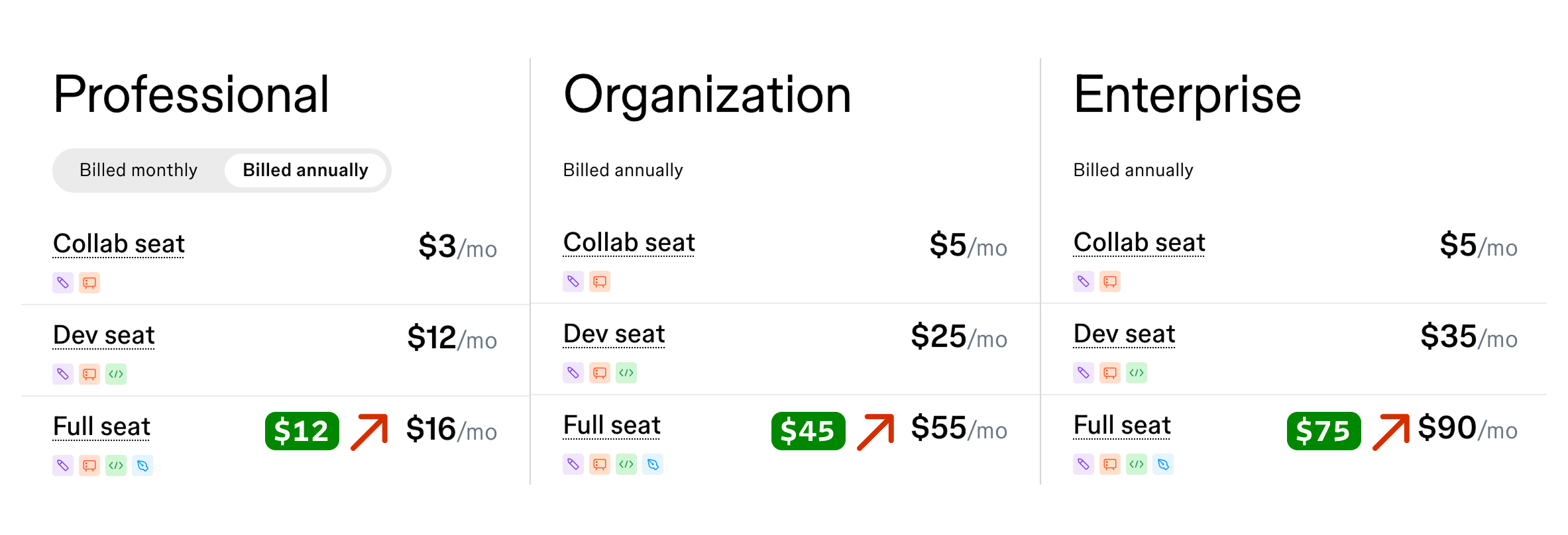
这次调整总的主旨就是:「涨价」,原本设计师最常用的 12 美元一月(年付)的专业版(Professional)现在变成了 16 美元一月(年付),涨幅达 33%。而组织版(Organization)和企业版(Enterprise)的价格也有所上涨,涨幅分别为 22% 和 20%。
之所以 Figma 会如此涨价,主要有以下几个原因:
Figma 缺乏竞争对手,在全球的 UI/UX 设计、网页设计市场,Figma 作为领军者,有垄断性的地位,其竞争对手 Sketch 持续衰落(可以从 Sketch 生态中插件数量看出,新插件越来越少,失效的旧插件越来越多),Adobe XD 被 Adobe 放弃(团队都解散了)。Photoshop 也早就放弃了这个市场(连导出 SVG 的功能在被砍掉了)。Penpot 过于粗糙,还难以与 Figma 比较。而国内的一些 Figma 竞品迟迟无法在功能和生态上追赶上 Figma,所以 Figma 在市场上的地位非常稳固,给了他肆无忌惮涨价的底气。
通胀压力,美国的通胀压力率持续扩张,Figma 作为美国公司,也受到了通胀的影响,所以也需要涨价来应对通胀。
在涨价的同时,Figma 为不同的角色划分了不同的价格席位,这样设计师、开发者、产品经理、运营等不同角色可以根据自己的需求选择不同的价格档位:
| 档位 | 价格 | 限制 |
|---|---|---|
| 协作席位(Collab seat) | 3 美元/月 | 仅能使用 FigJam(白板)和 Figma Slides(演示文稿) |
| 开发席位(Dev seat) | 12 美元/月 | 可以使用 Dev Mode 查看标注,无法编辑 |
| 全功能席位(Full seat) | 16 美元/月 | 可以使用全部功能 |
简单来说,设计师只能选择全功能席位(Full seat),如果团队中有开发者只需要看设计标注,不需要编辑,可以选择开发席位(Dev seat)。而协作席位(Collab seat)对大部分人没有用,除非只需要使用白板或演示文稿功能。
对于设计团队来说,这次涨价的幅度还是挺大的,而尽可能减少购买成本就是最佳的购买策略,如何尽可能的减少全功能席位(Full seat)的购买数量就是关键:
对于只需要查看设计标注的开发者可以选择开发席位(Dev seat),然而 Figma 即使是开发席位,价格也很高,需要 12 美元/月,所以最好可以使用第三方交付平台替代 Figma 的 Dev Mode 功能如 Moonvy 月维、Zeplin、蓝湖、摹客等。
其中最推荐的是 Moonvy 月维,相比其他产品月维有 10 人的免费额度,可以无压力的试用,更重要的是月维对 Figma 的功能支持和代码生成效果也是最好的,例如是唯一支持对自动布局和变量的第三方交付平台。在拥有功能优势的同时价格也是最低的,有着最佳的性价比。
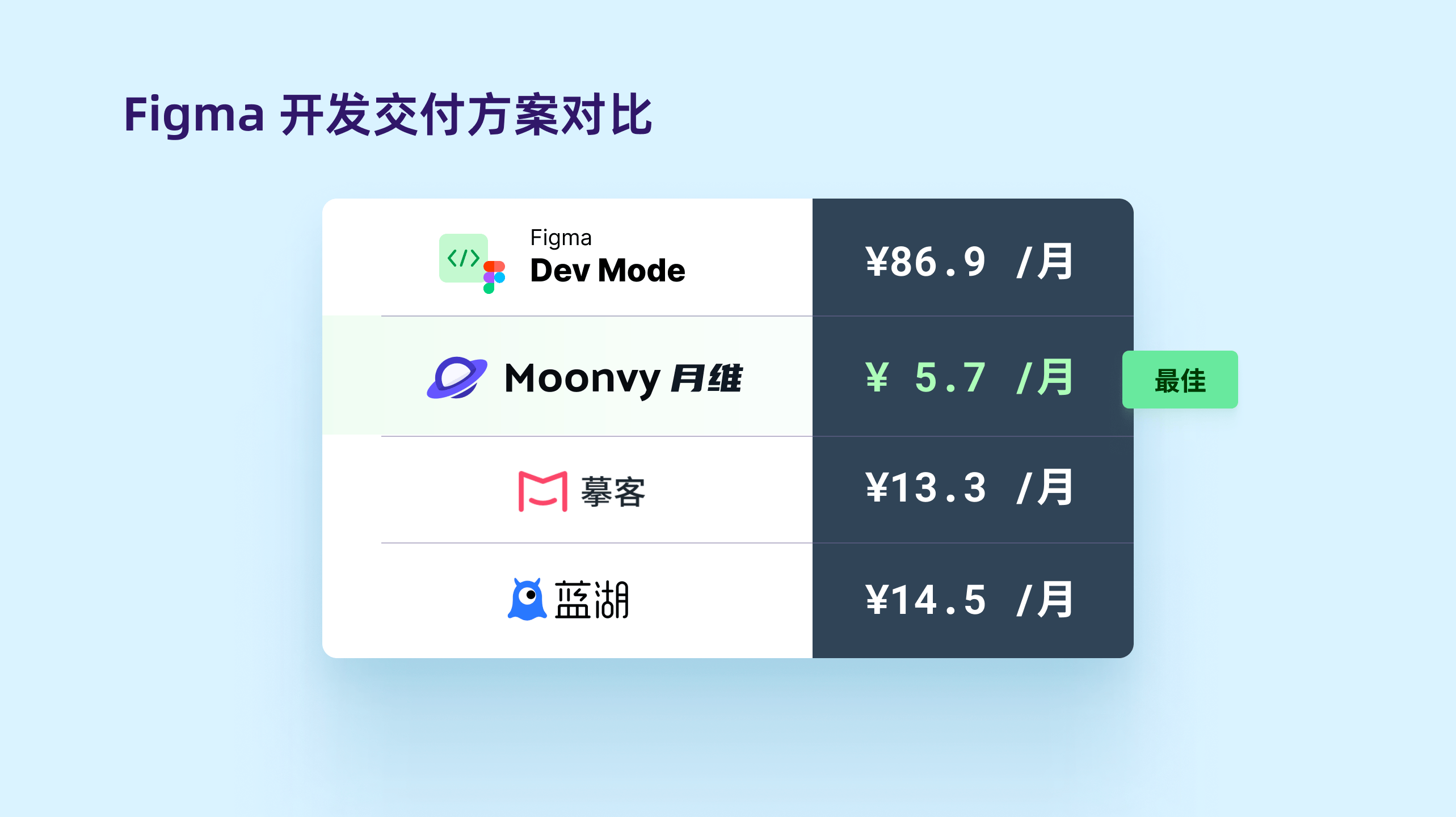
让团队中的开发者使用 Moonvy 月维 进行交付,可以最大程度的减少 Figma 的购买成本,提升工作效率。并且能够打造一个可持续性更强的设计开发协作流程,因为 Moonvy 月维 还支持 Sketch、Photoshop、即时设计等工具,所以即便未来设计师切换到不同的设计工具,也不会影响到与开发者的交付流程。
Figma 最佳最佳的第三方交付平台:Moonvy 月维
这是 Figma 用户进行设计交付、查看设计标注、设计生成代码的最佳产品。